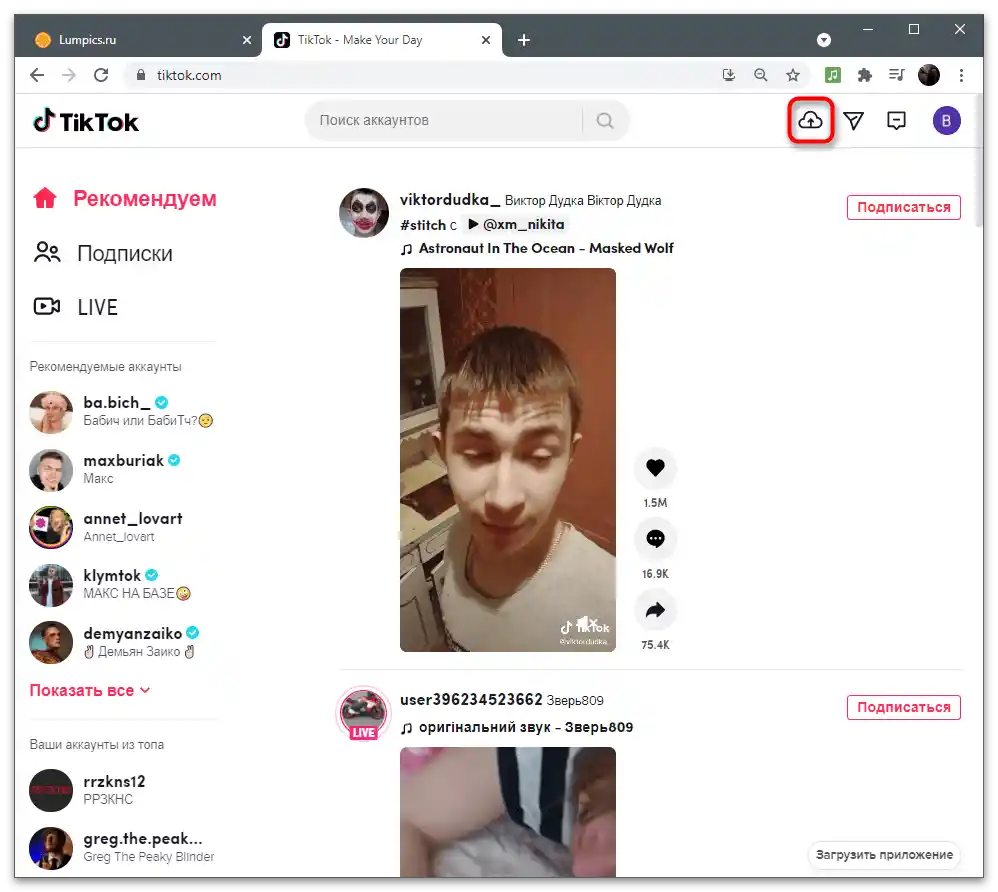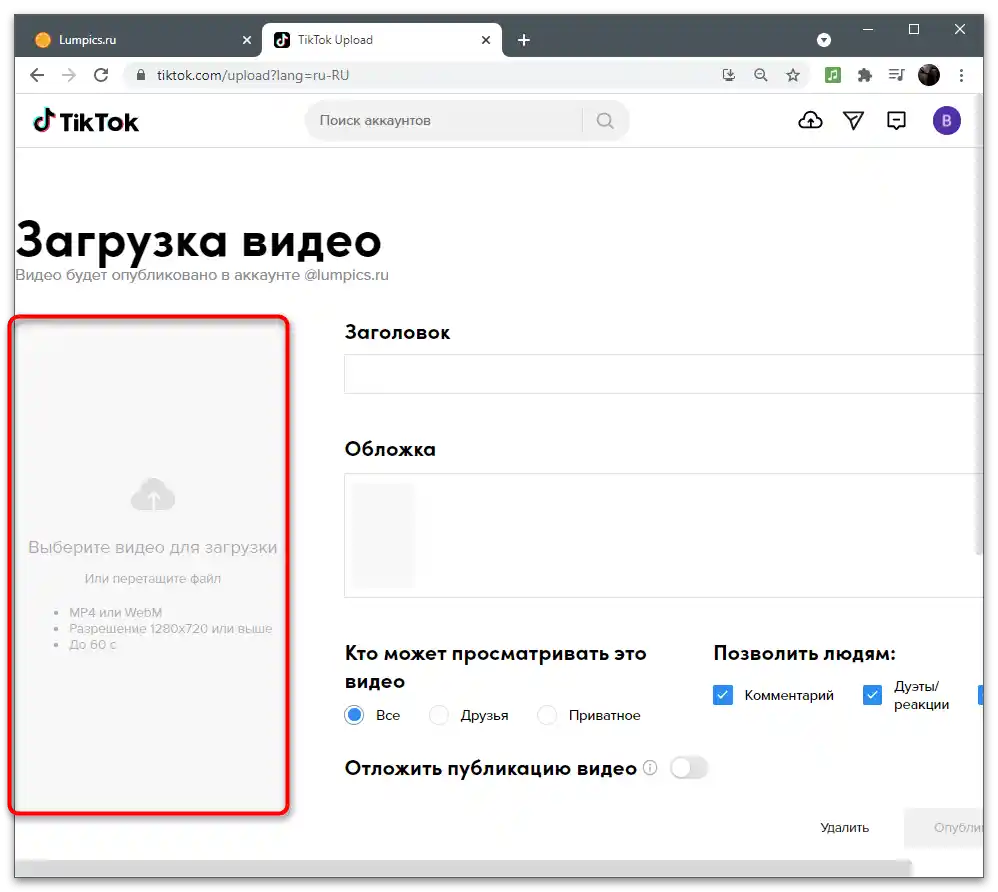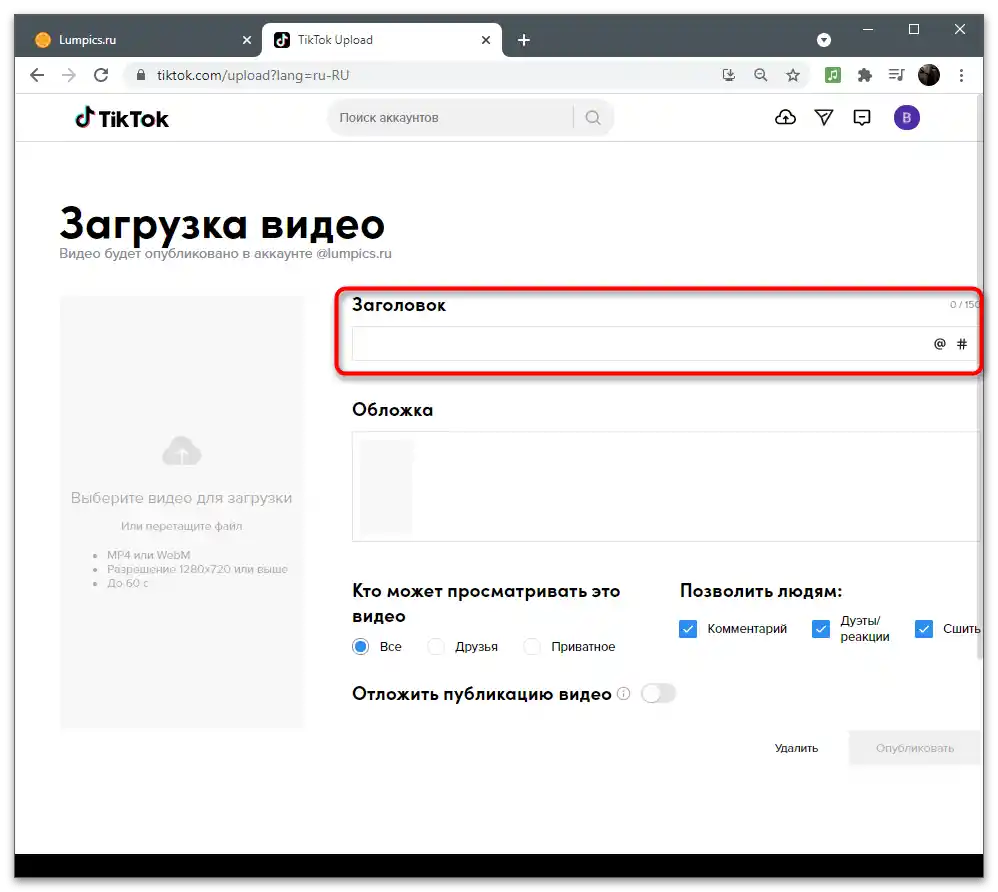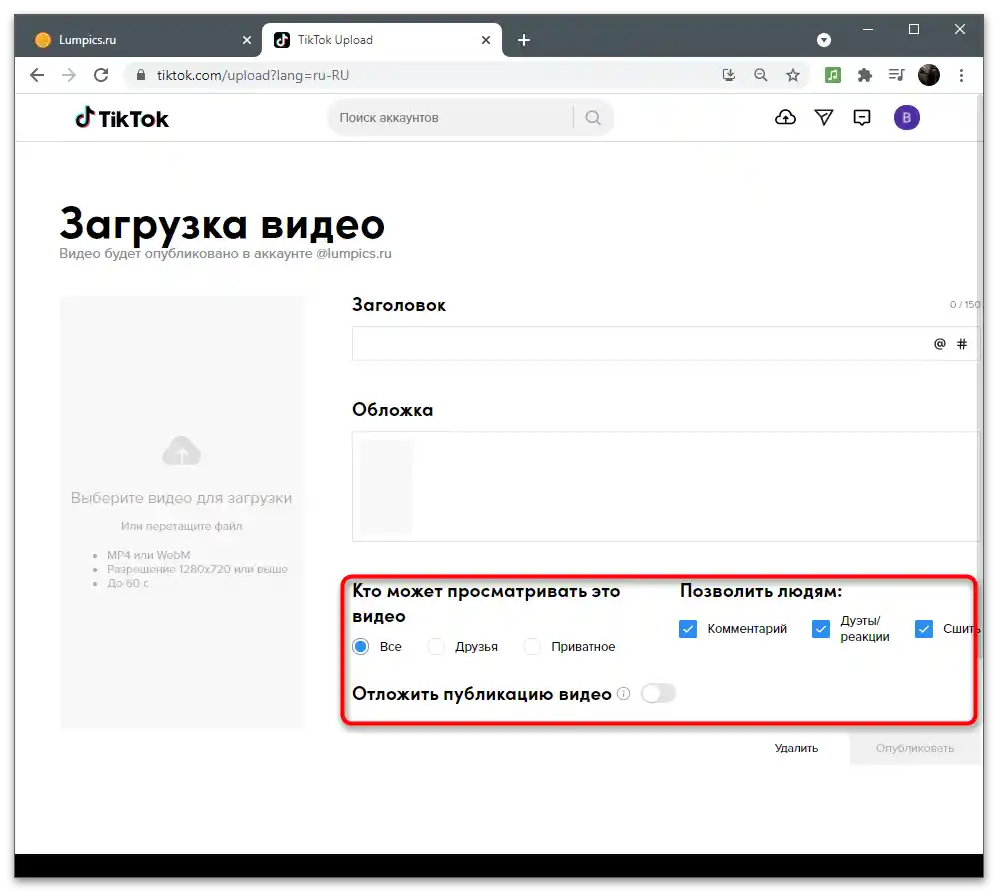محتوا:
گزینه 1: دستگاه موبایل
بیشتر کاربران ویدیوها را در کانالهای خود در TikTok بارگذاری میکنند و برای این کار از برنامه موبایل استفاده میکنند. این برنامه دارای یک ویرایشگر داخلی کوچک است که امکان استفاده از تکنیکهای پایهای ویرایش را فراهم میکند و هیچکس مانع استفاده از راهحلهای اضافی برای آمادهسازی محتوا نمیشود. شما میتوانید هر یک از روشهای زیر را برای افزودن متن به ویدیو قبل از بارگذاری در TikTok انتخاب کنید.
روش 1: ویرایشگر داخلی برنامه
مزیت ویرایشگر داخلی این است که کاربر نیازی به نگهداری یک یا چند برنامه دیگر بر روی اسمارتفون خود ندارد و نیازی به ضبط و ذخیره ویدیوها در حافظه داخلی دستگاه نیست. ویدیو را میتوان بهطور مستقیم در TikTok ضبط کرد و سپس بهسرعت ویرایش و بارگذاری کرد.
- برای ورود به حالت ایجاد کلیپ، روی دکمه با علامت مثبت کلیک کنید.
- اگر ویدیو آمادهای دارید که قبلاً بهصورت فایل ذخیره شده است، آن را بارگذاری کنید یا روی دکمه شروع ضبط کلیک کنید و حالت مناسب برای خود را انتخاب کنید.
- یک ویدیو به مدت 15 ثانیه یا 1 دقیقه ضبط کنید و سپس با فشار دادن تیک، به مرحله بعدی بروید و ابزار "متن" را انتخاب کنید.
- یک ویرایشگر کوچک باز میشود که با آن کار خواهیم کرد.برای شروع از کیبورد مجازی استفاده کنید تا متن مورد نیاز را بنویسید.
- رنگی را از پالت بالای کیبورد برای آن انتخاب کنید.
- از گزینههای تغییر فونت و تراز استفاده کنید.
- در حال حاضر در تیکتاک گزینههای زیادی برای سبکهای مختلف نوشتن متن وجود ندارد، اما این گزینهها برای تقریباً هر هدفی کافی هستند.
- متن را نگهدارید تا آن را به هر نقطهای در ویدیو منتقل کنید یا بچرخانید، اگر موقعیت فعلی آن مناسب نیست.
- اگر فقط بر روی آن کلیک کنید، یک پنجره اضافی با اقدامات ظاهر میشود که در آن میتوانید نوشته را به گفتار تبدیل کنید، به ویرایشگر برگردید یا مدت زمان نمایش را تنظیم کنید.
- با استفاده از گزینه آخر، ویرایشگر دیگری با تایملاین باز میشود که در آن میتوانید مدت زمان بهینه نمایش نوشته را تنظیم کنید.
- به محض اینکه تمام اقدامات انجام شد، به مرحله بعدی بروید، توضیحاتی برای ویدیو اضافه کنید، تنظیمات اضافی را تعیین کنید و آن را از طرف حساب کاربری خود منتشر کنید.
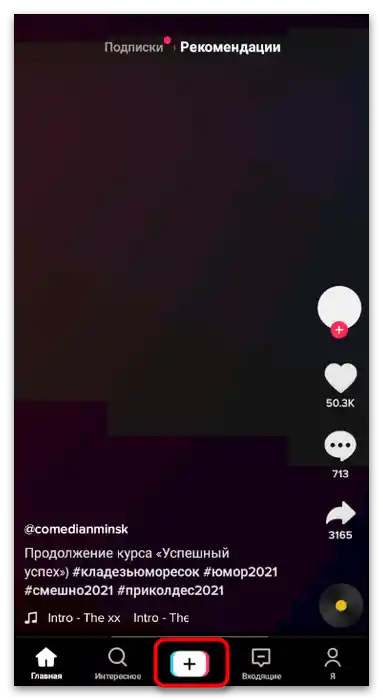
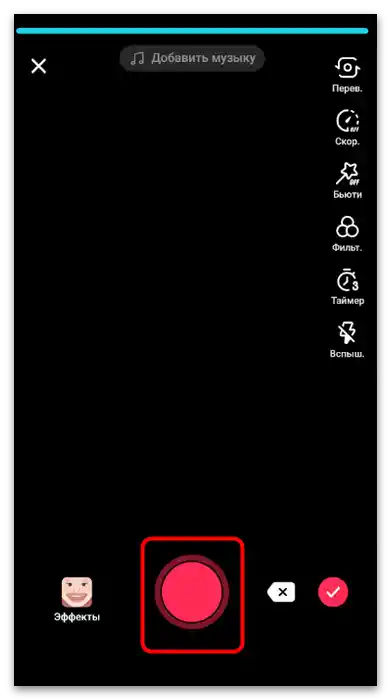
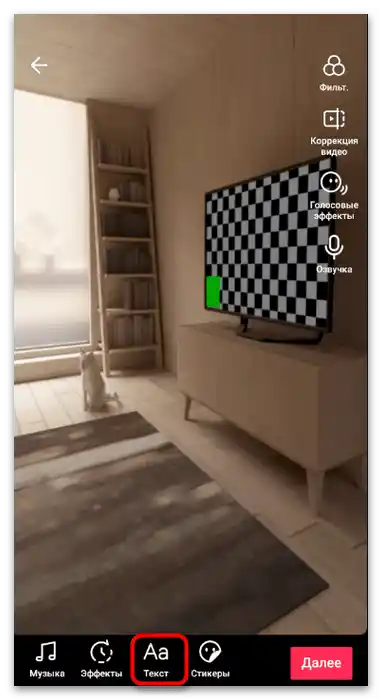
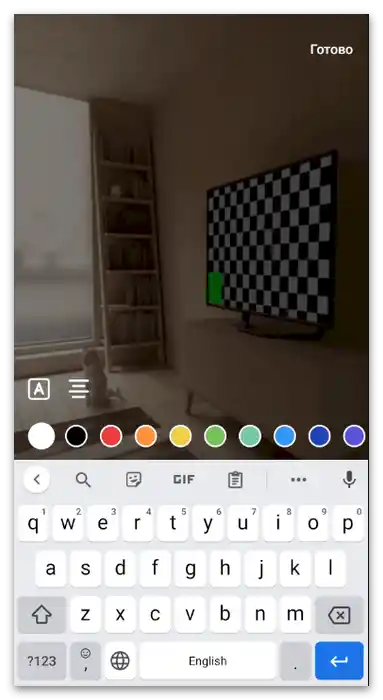
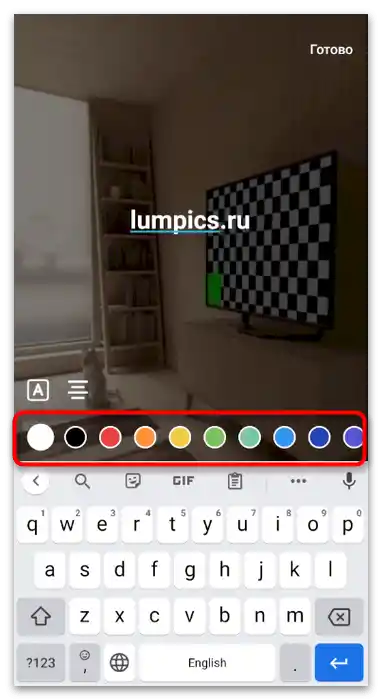
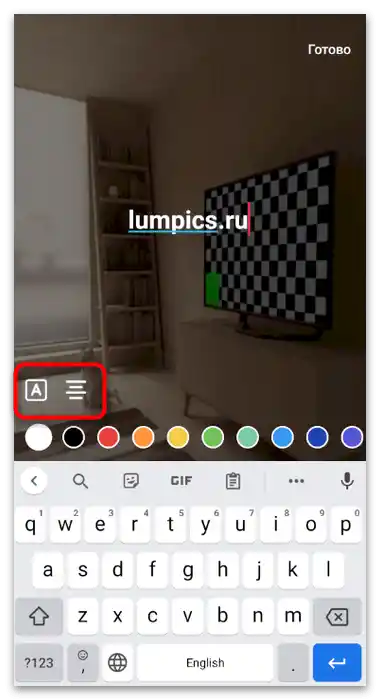
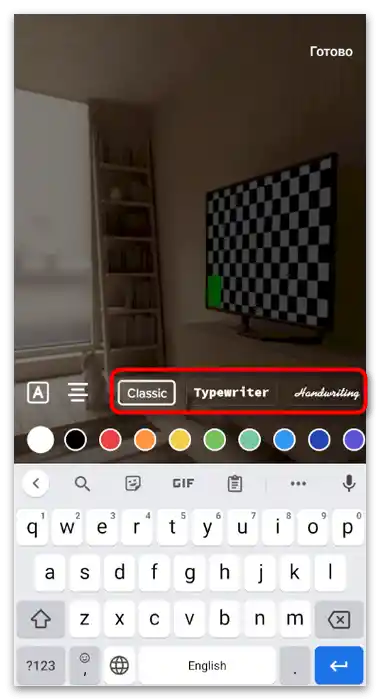
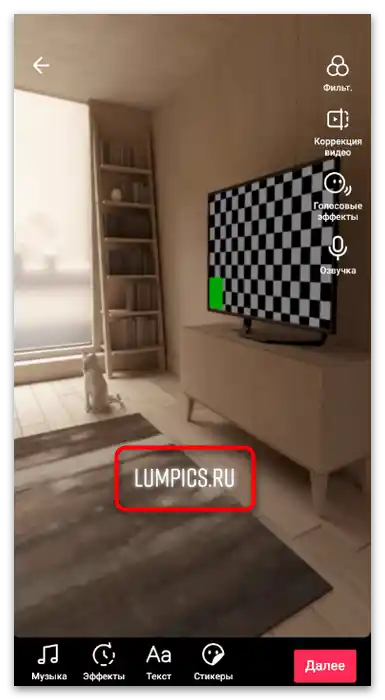
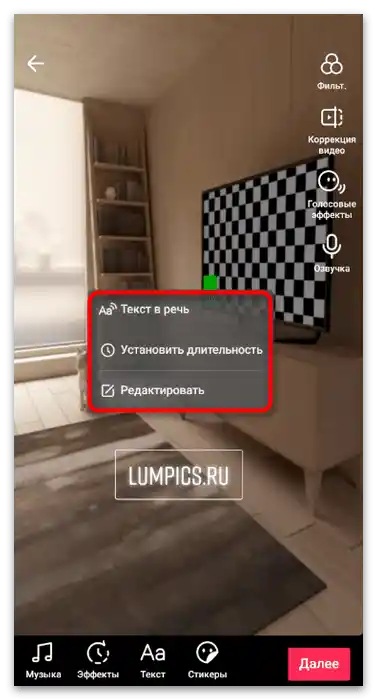
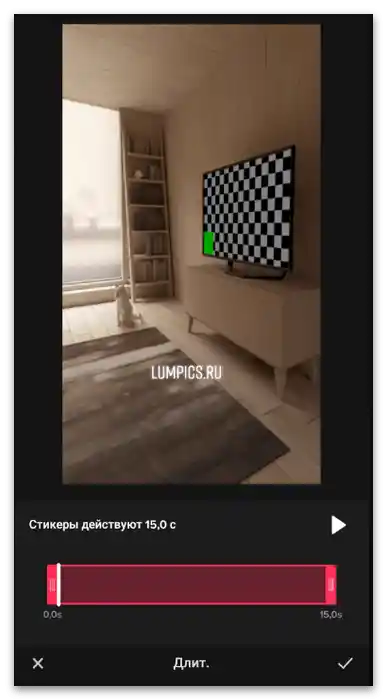
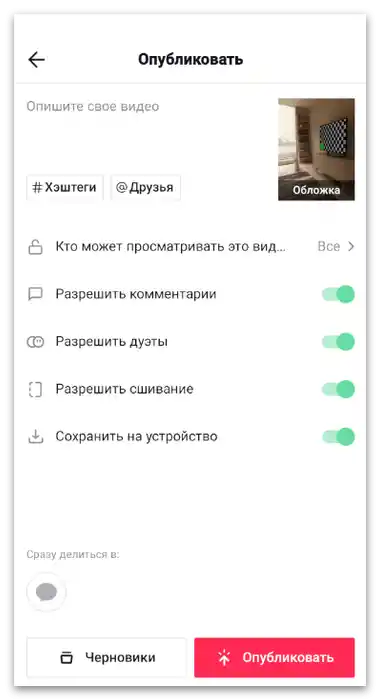
همانطور که مشاهده میشود، قابلیتهای داخلی در ویرایشگر تیکتاک چندان زیاد نیستند، اما این قابلیتها برای کاربرانی که آماده نیستند برنامههای خاصی برای ویرایش ویدیو بارگذاری کنند، کاملاً مناسب هستند. اگر شما جزو این دسته نیستید و ترجیح میدهید با ویرایش جدیتری کار کنید و در عین حال با نوشتهها در کلیپها کار کنید، دو روش بعدی را در نظر بگیرید که به توصیف برنامههای تخصصی میپردازند.
روش ۲: Splice
برای اندروید و iOS تعداد زیادی ویرایشگر ویدیویی رایگان و پولی وجود دارد که مجموعههای مختلفی از ابزارها و قابلیتها را ارائه میدهند. نمیتوان درباره همه آنها صحبت کرد، بنابراین پیشنهاد میکنیم بر روی دو گزینه تمرکز کنیم.اولین برنامه Splice نام دارد: این برنامه با دو سیستم عامل سازگار است و به کاربر تمام نیازهای مورد استفاده در ویرایش ویدیو را ارائه میدهد.
برنامه Splice را از /
- بر روی دکمه مناسب در بالا کلیک کنید یا برنامه را از طریق فروشگاه داخلی دستگاه موبایل خود پیدا کنید، آن را دانلود کنید و با ضربه زدن بر روی آیکون با علامت مثبت، پروژه جدیدی را آغاز کنید.
- در اولین بار که برنامه را اجرا میکنید، به Splice اجازه دهید به عکسها و رسانههای چندرسانهای دستگاه دسترسی پیدا کند، سپس فایل ویدیویی که قبلاً ضبط شده است را برای ویرایش پیدا کنید.
- نام پروژه را تعیین کنید و انیمیشن متن را فعال کنید، اگر میخواهید که متن به طور خودکار به تدریج ظاهر و ناپدید شود.
- هنگام ویرایش ویدیوها برای تیکتاک، بهتر است فرمت پرتره را انتخاب کنید، زیرا در این نسبت ابعاد، کلیپها بیشتر بارگذاری میشوند. با این حال، این تنظیمات ممکن است بسته به پارامترهای ویدیوی آماده تغییر کند.
- پس از اتمام مرحله اقدامات مقدماتی، بر روی "شروع" ضربه بزنید.
- با ابزارهای اصلی به طور مستقل آشنا شوید، و اکنون به افزودن متن خواهیم پرداخت و گزینه "متن" را انتخاب میکنیم.
- بر روی متن انتخاب شده دو بار کلیک کنید تا ویرایش شود. بلوک به طور مستقیم بر روی ویدیوی بارگذاری شده نمایش داده میشود.
- متن استاندارد را پاک کنید و متن خود را وارد کنید، که ظاهر آن در ادامه تغییر خواهد کرد.
- ویرایشگر را ببندید و موقعیت متن را در ویدیو تغییر دهید. همانطور که مشاهده میشود، راهنماهایی ظاهر میشوند که به شما کمک میکنند تا نسبتها را حفظ کرده و متن را به طور دقیق قرار دهید.
- اگر نمایش آن برای تمام ویدیو طول نمیکشد، مدت زمان را با جابجایی لایه متن به سمت چپ و راست تغییر دهید.
- سپس به ابزارهای اضافی ویرایش توجه کنید: انیمیشن ظاهر شدن، اندازه، رنگ و فونت.آنچه را که میخواهید تغییر دهید انتخاب کنید و از تنظیمکنندههای ظاهر شده روی صفحه برای انتخاب تنظیمات مناسب استفاده کنید.
- به محض آماده شدن ویدیو، روی دکمه بارگذاری ضربه بزنید تا شروع به ذخیره آن کنید.
- پارامترهای فریمریت در ثانیه و وضوح را تغییر دهید، سپس تأیید کنید که صادرات آغاز شود و منتظر اتمام آن باشید.
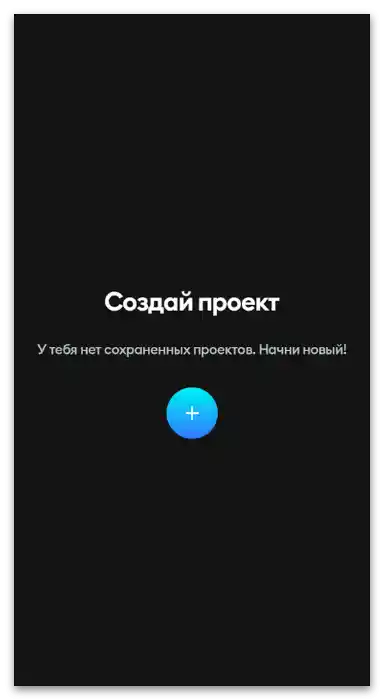
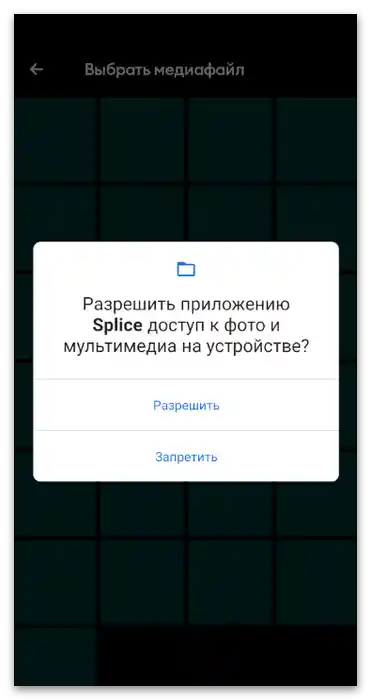
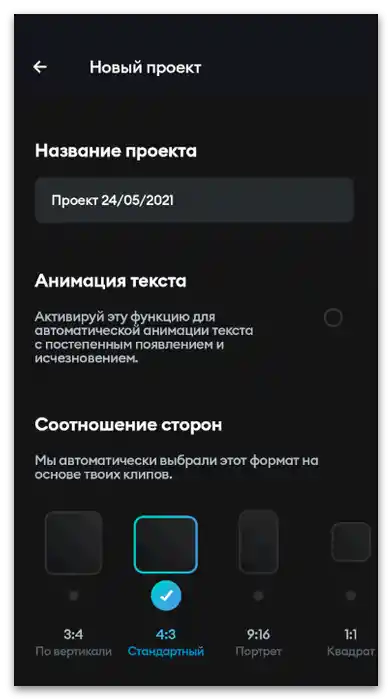
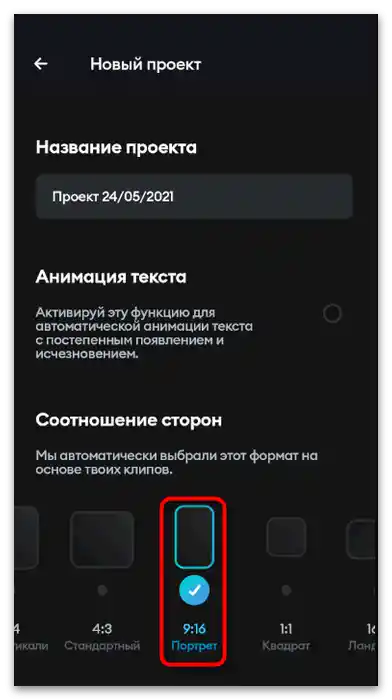
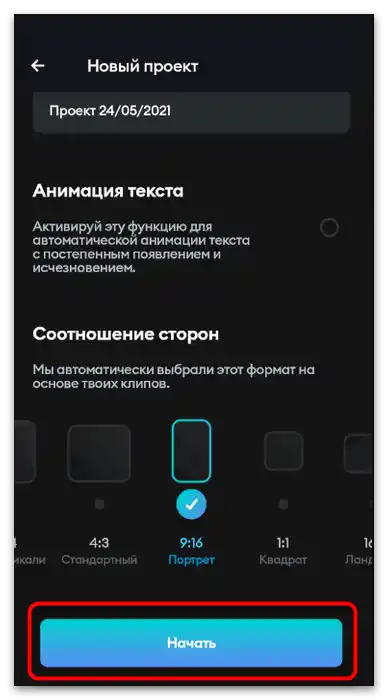
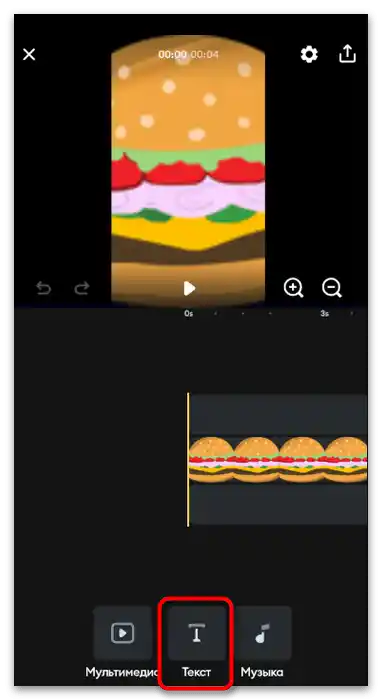
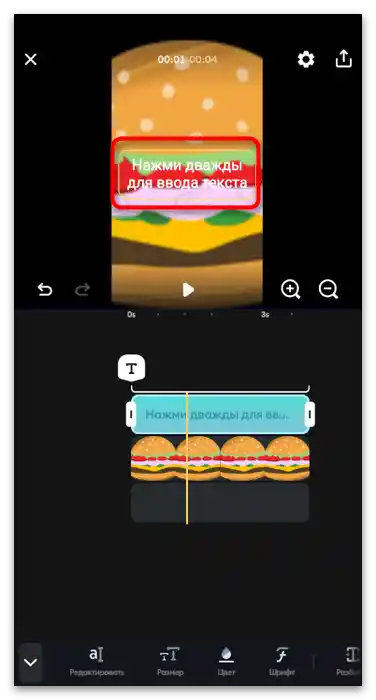
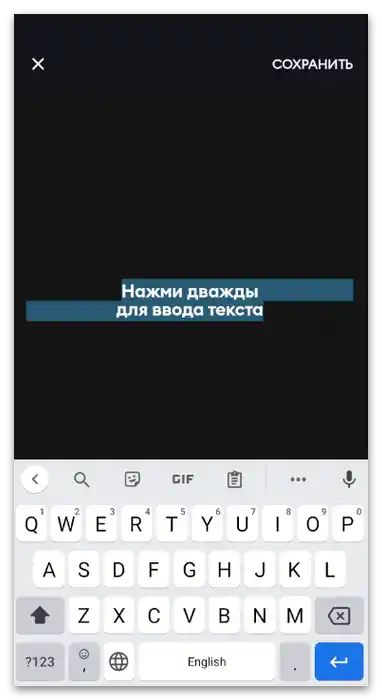
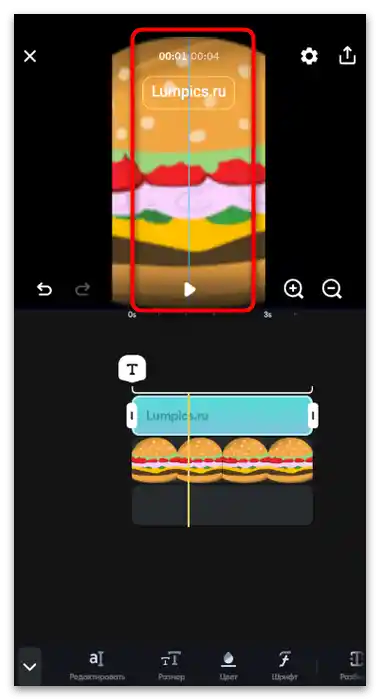
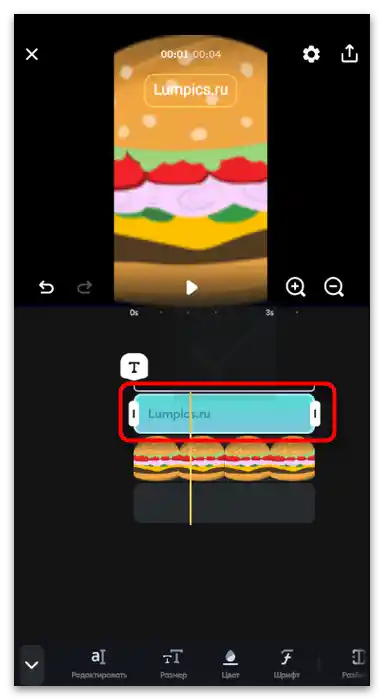

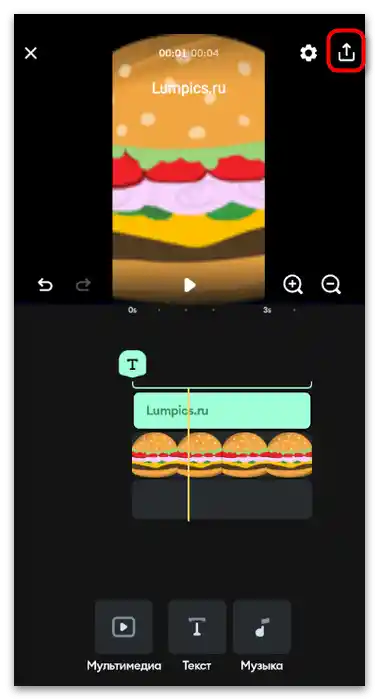
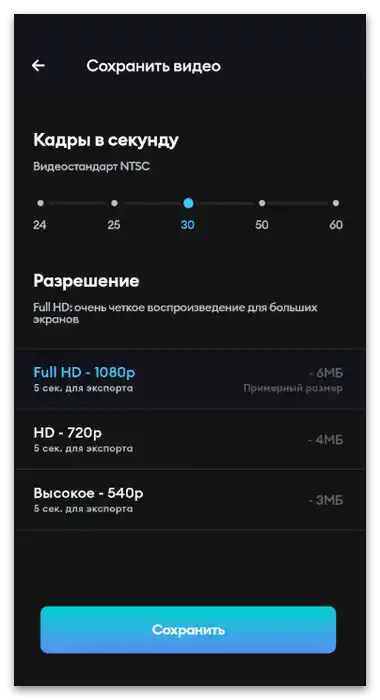
روش ۳: YouCut
برنامه YouCut فقط برای اندروید در دسترس است، اما اگر شما کاربر محصولات اپل هستید و راهحل قبلی برای شما مناسب نبود، به پاراگراف پایانی این بخش مقاله بروید تا اطلاعات مفیدی درباره انتخاب ویرایشگر ویدیو مناسب دریافت کنید.
- YouCut را بر روی گوشی هوشمند یا تبلت خود نصب کنید و آن را راهاندازی کنید. ویرایش ویدیوی اول خود را با ضربه زدن بر روی دکمه مربوطه آغاز کنید.
- هنگامی که درخواست دسترسی به ویدیو و سایر رسانهها ظاهر شد، آن را با انتخاب گزینه "اجازه دادن" بپذیرید.
- از ناوبری داخلی استفاده کنید تا محتوای مناسب را پیدا کرده و آن را برای ویرایش بیشتر انتخاب کنید. اگر ویدیو هنوز ضبط نشده است، همین حالا به این کار بپردازید و سپس به YouCut برگردید.
- ابزارهای دیگر را کنار میگذاریم و به شما پیشنهاد میدهیم که خودتان با آنها آشنا شوید، زیرا موضوع مقاله بهخصوص در مورد افزودن متن است. برای این کار، عملکرد مربوطه را در نوار پایین انتخاب کنید.
- متن را شروع به وارد کردن کنید و از صفحهکلید نمایشی که ظاهر میشود استفاده کنید.
- بر روی آن ضربه بزنید تا اندازه، جهت یا حتی حذف شود، اگر چیزی درست پیش نرفت.
- به تنظیمات اضافی توجه کنید که به شما امکان تغییر فونت، رنگ، افزودن افکتها یا تنظیم اندازه حروف را میدهد.
- در YouCut فونتهای مختلف زیادی در دسترس است و حالت افزودن آنها از طریق بارگذاری از منابع رایگان وجود دارد.حتی در میان الگوهای از پیش نصب شده، قطعاً سبکی پیدا میشود که برای ویدیوی ویرایش شده مناسب باشد.
- به تایملاین برگردید و مدت زمان نمایش نوشته را مطابق با طول کل ویدیو تغییر دهید.
- پس از اتمام، کلیپ را پخش کنید، اطمینان حاصل کنید که همه اقدامات به درستی انجام شده و روی "ذخیره" کلیک کنید.
- کیفیت را تغییر دهید اگر میخواهید فضا را صرفهجویی کنید، سپس فرآیند پردازش را آغاز کنید.
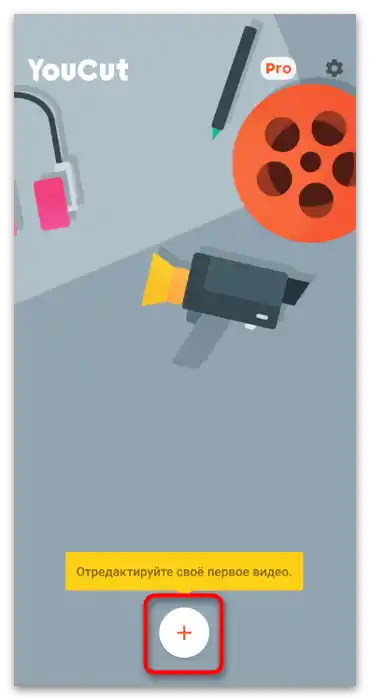
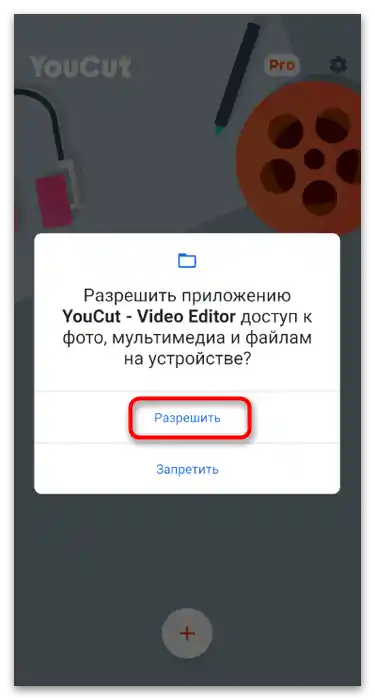
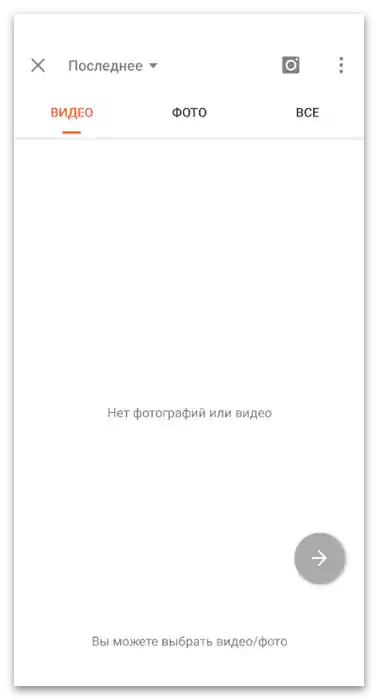
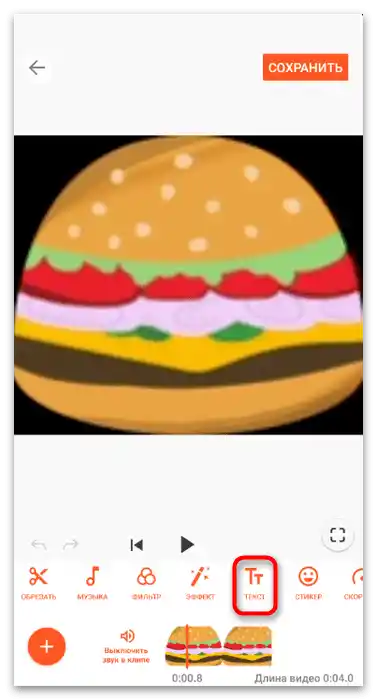
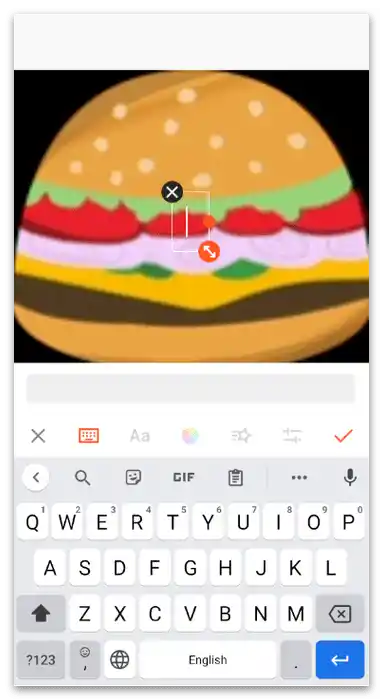

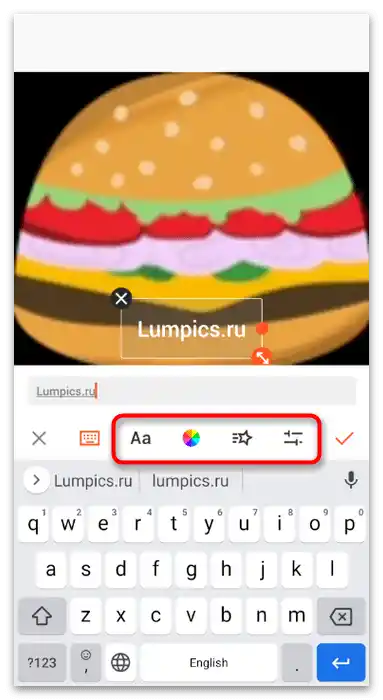
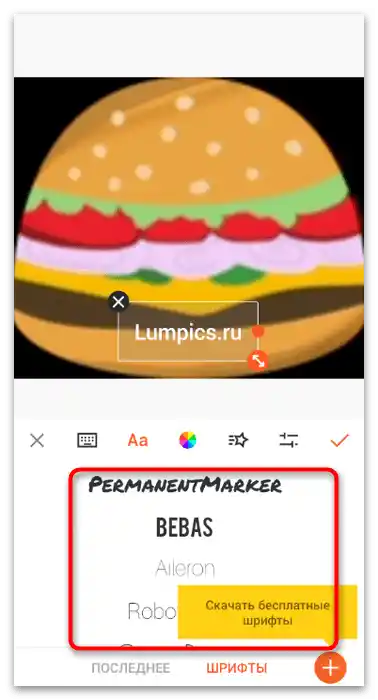
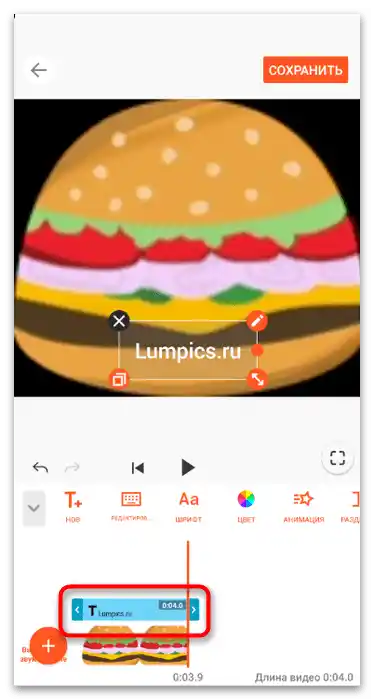
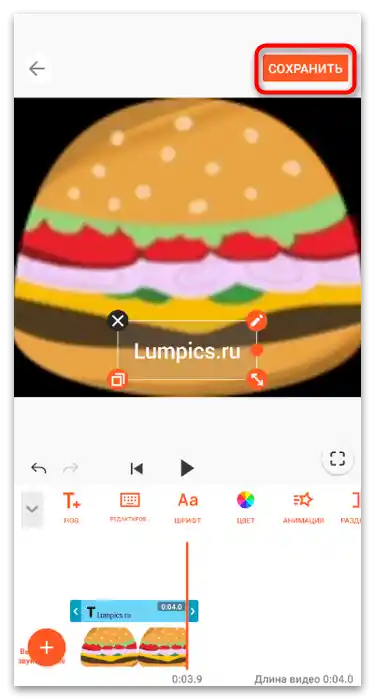
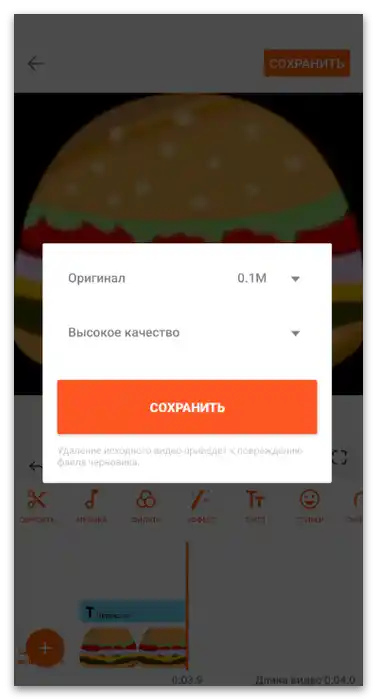
بالا ما قبلاً درباره این موضوع صحبت کردیم که برنامههای دیگری برای ویرایش ویدیو وجود دارند که برای دستگاههای تحت کنترل اندروید و iOS در دسترس هستند. میتوانید با بهترینهای آنها آشنا شوید و گزینه مناسب را انتخاب کنید، اگر گزینههای بررسی شده چندان مناسب نبودند، میتوانید در مقالات با لینکهای زیر. از دستورالعملهای قبلی به عنوان راهنما استفاده کنید، زیرا اصل قرار دادن نوشتهها و ویرایش آنها تقریباً در همه جا یکسان است.
جزئیات بیشتر: برنامههای ویرایش ویدیو برای Android / iPhone
گزینه ۲: استفاده از کامپیوتر
برخی از کاربران محتوا را برای تیکتاک روی کامپیوتر خود ایجاد میکنند و ویرایش ویدیو را با استفاده از برنامههای خاص ترجیح میدهند. این امر امکانات بیشتری را در زمینه ویرایش فراهم میکند و کل فرآیند زمان کمتری میبرد، به ویژه زمانی که صحبت از کلیپهای پیچیده در زمینه ترکیب است. بیایید فرآیند قرار دادن متن را با مثال دو ویرایشگر ویدیوی محبوب بررسی کنیم.
روش ۱: DaVinci Resolve
مزیت DaVinci Resolve نسبت به سایر ویرایشگرهای ویدیوی حرفهای در درجه اول در توزیع رایگان آن است که اصلیترین قاعده توسعهدهندگان است. هر کسی میتواند نسخه کامل نرمافزار را از وبسایت رسمی بارگیری کند و بلافاصله بدون محدودیت، واترمارک و سایر روشهایی که شرکتهای دیگر برای ترغیب به خرید نسخههای پیشرفته استفاده میکنند، شروع به استفاده از آن کند.
- بر روی لینک بالا کلیک کنید تا به وبسایت توسعهدهندگان بروید و آخرین نسخه برنامه را بر روی کامپیوتر خود دانلود کنید.پس از نصب استاندارد، آن را راهاندازی کرده و یک پروژه جدید ایجاد کنید، با انتخاب گزینه "پروژه بدون نام" در پنجره شروع.
- دکمهای که تصویر فایل را بالای بلوک رسانه نشان میدهد فشار دهید تا محتوا را برای کارهای بعدی اضافه کنید.
- در "کاوشگر" تمام ویدیوها و دیگر اجزای کلیپ آینده را پیدا کنید.
- در صورت نیاز آنها را به نوبت اضافه کنید و اطمینان حاصل کنید که همه آنها در ویرایشگر نمایش داده میشوند.
- به حالت ویرایش ترکها سوئیچ کنید تا مدیریت همه اجزای ویدیو آسانتر شود.
- ویدیو را به تایملاین بکشید و همین کار را با سایر اجزا انجام دهید و آنها را در لایهها توزیع کنید.
- در زبانه "کتابخانه افکتها" بخش "زیرنویسها" را باز کنید.
- گزینه مناسب برای خود را برای قرار دادن متن انتخاب کنید. برخی از آنها انیمیشندار هستند و عملکرد آنها هنگام قرار دادن نشانگر ماوس بر روی خط انتخابی نمایش داده میشود. اگر به متن ثابت نیاز دارید، از گزینه "متن" یا "متن+" استفاده کنید.
- متن را به عنوان یک لایه جدید به ترک منتقل کرده و بلافاصله آن را به فاصله مورد نیاز بکشید.
- در بلوک "Text" متن را تغییر دهید و به جای عبارت استاندارد، عبارت مورد نظر را وارد کنید.
- به زبانه "تنظیمات" بروید و با استفاده از تنظیمکنندههای موجود در آنجا، موقعیت و مقیاس متن را تنظیم کنید.این تنها عیب کار با نوشتهها در DaVinci Resolve است، زیرا هیچ بلوک ویرایش تعاملی وجود ندارد که به شما اجازه دهد با یک کلیک مکان و اندازه بهینه را انتخاب کنید.
- اگر علاوه بر کار با متن نیاز به اقدامات دیگری دارید، اکنون آنها را انجام دهید و سپس به آخرین فضای کاری برگردید، با کلیک بر روی نماد شبیه به موشک.
- یک الگوی رندرینگ موجود را انتخاب کنید یا فرمت را به صورت دستی مشخص کنید، با باز کردن فهرست کشویی.
- فراموش نکنید که اطمینان حاصل کنید که وضوح با آنچه میخواهید ویدیو را در کانال خود در TikTok بارگذاری کنید، مطابقت دارد.
- اگر دیگر نیازی به تغییر هیچ تنظیمات صادراتی نیست، بر روی "افزودن به صف رندرینگ" کلیک کنید.
- یک پنجره "مدیر فایل" باز میشود که در آن باید مکان بهینهای بر روی دیسک برای ذخیره ویدیو انتخاب کنید.
- اطمینان حاصل کنید که در بلوک سمت راست یک کار جدید ظاهر شده است. به هر حال، اکنون میتوانید به ویرایش ویدیوهای دیگر بپردازید و آنها را نیز در صف قرار دهید تا رندرینگ متوالی را آغاز کنید و برای مدتی از کامپیوتر دور شوید و منتظر اتمام پردازش باشید.
- برای شروع صادرات کلیپ آماده، دکمه زیر بلوک صف را فشار دهید.
- یک نوار پیشرفت رندرینگ ظاهر میشود و پس از اتمام آن، ابتدا فایل را در کامپیوتر پیدا کنید، آن را پخش کنید، از پخش نرمال ویدیو اطمینان حاصل کنید و سپس کار با DaVinci Resolve را به پایان برسانید.
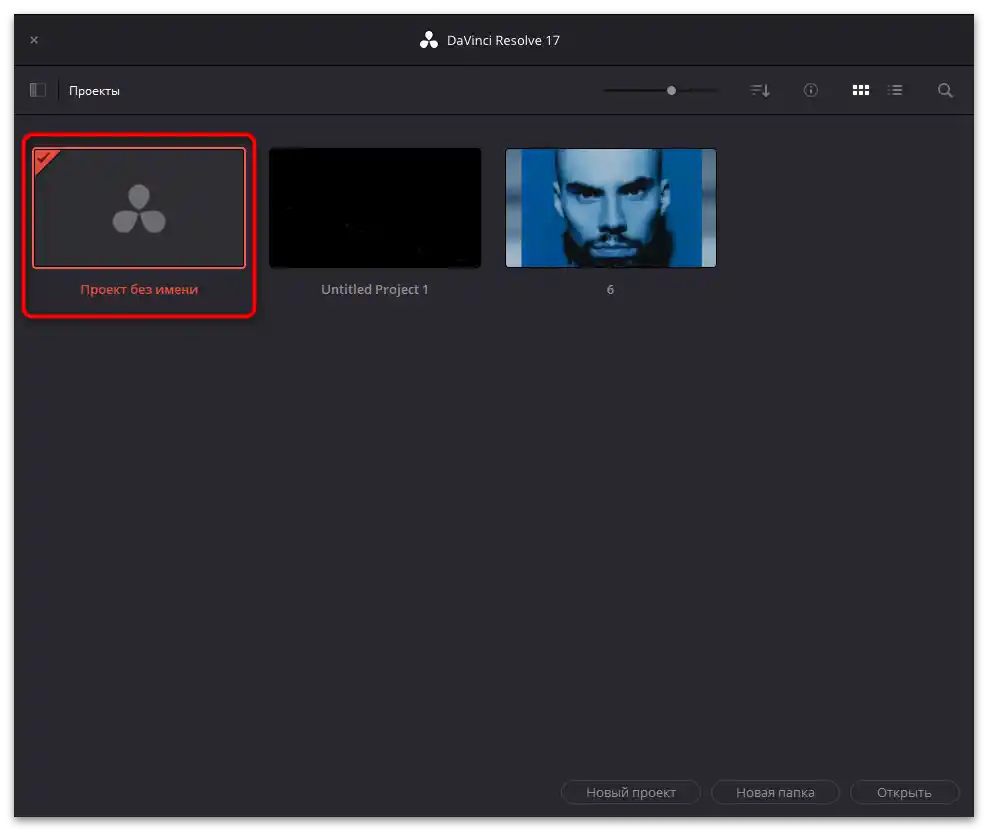
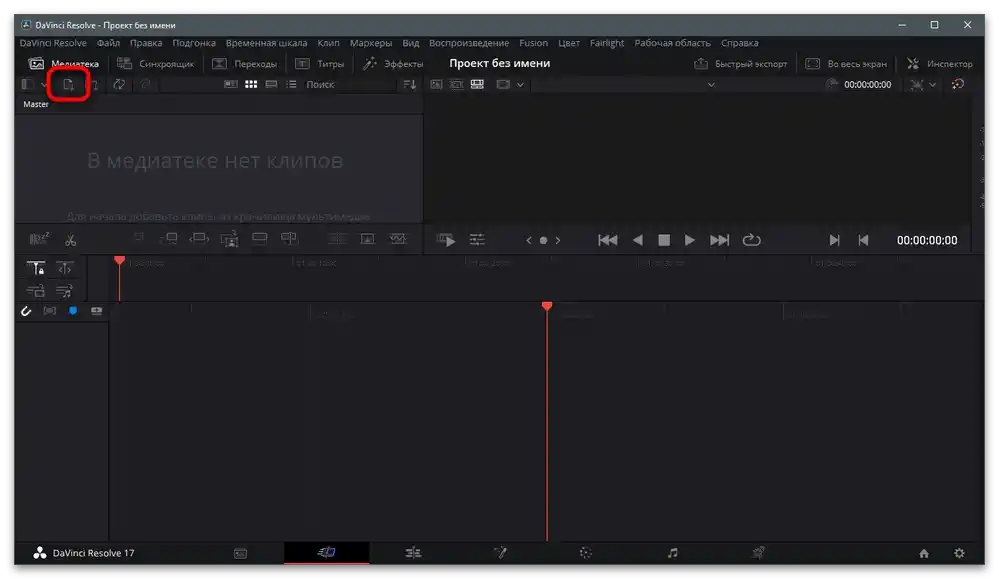
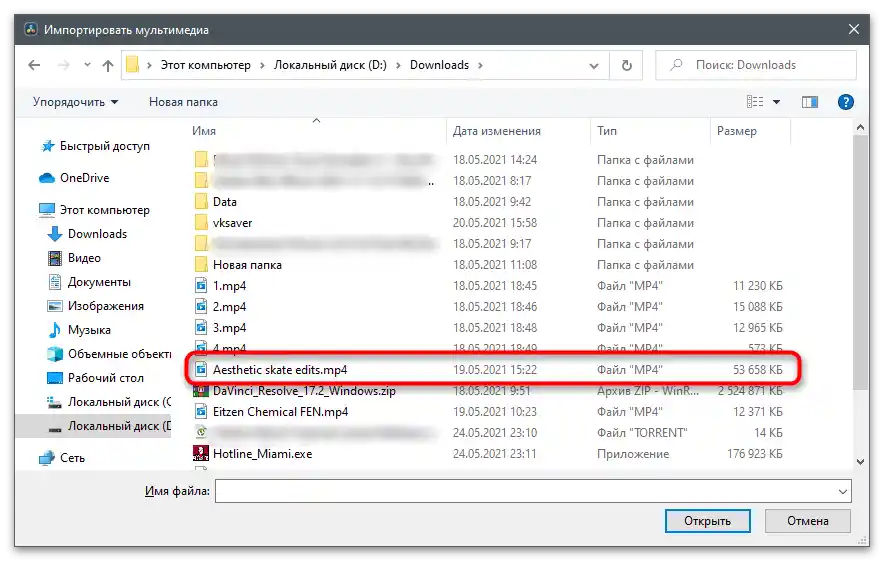
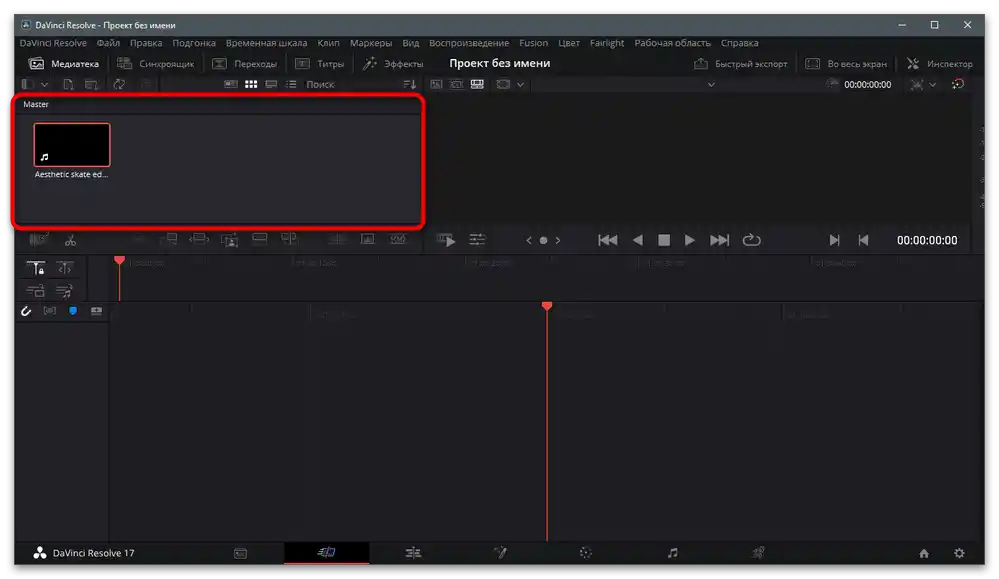
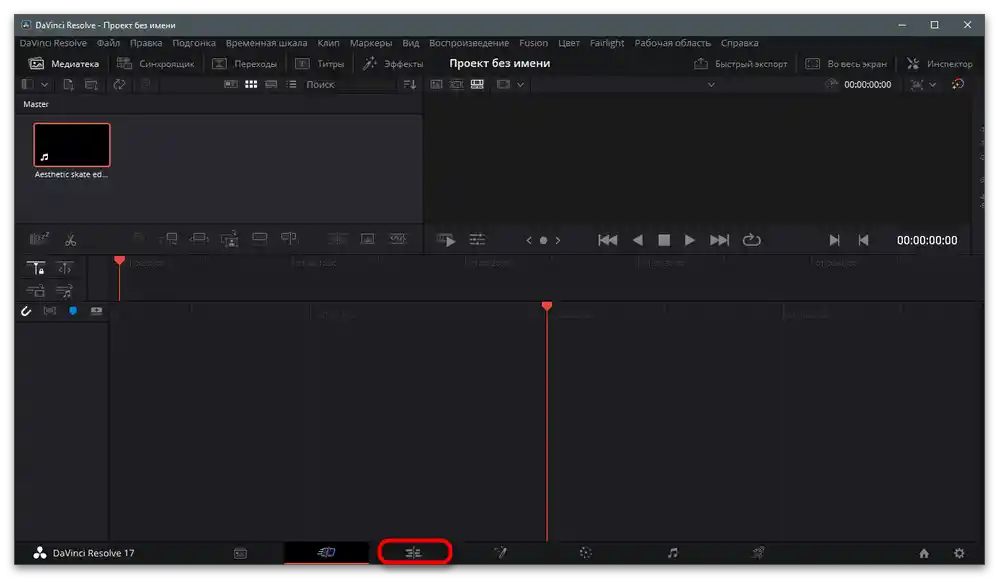
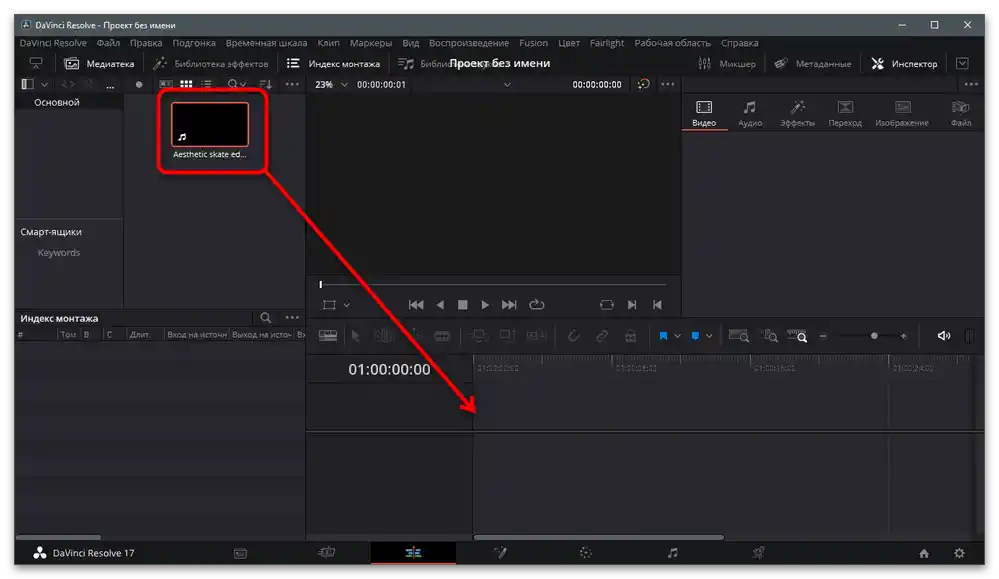
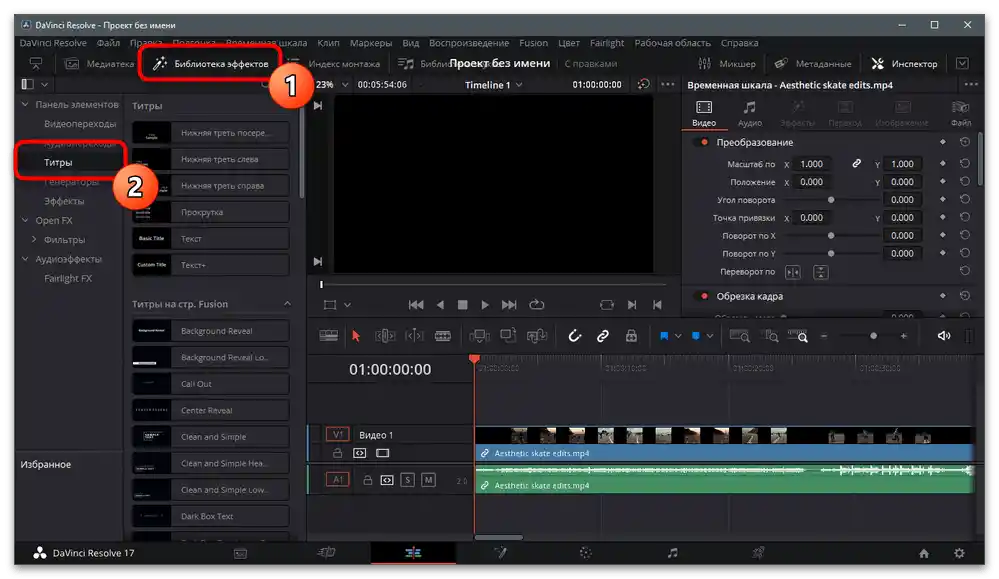

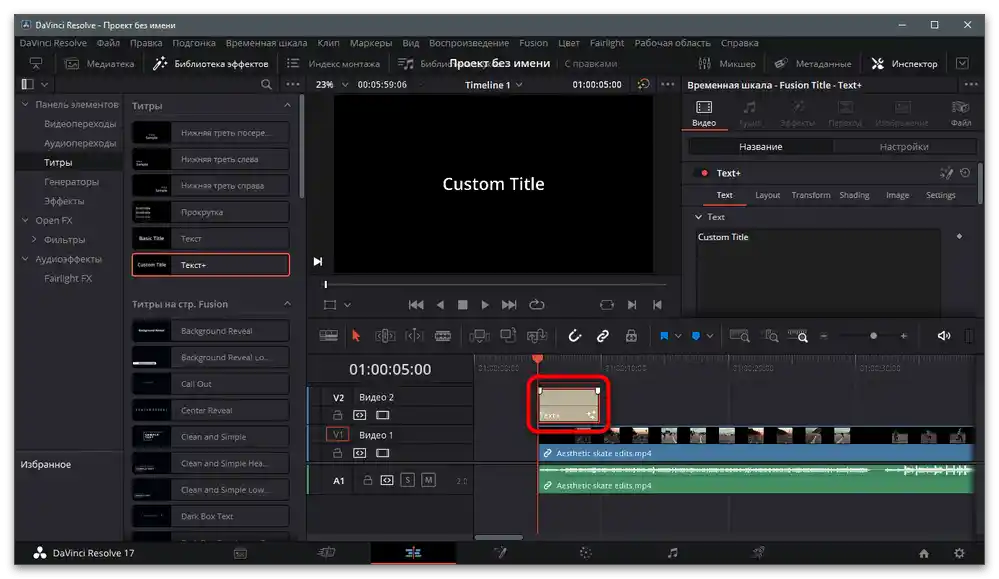
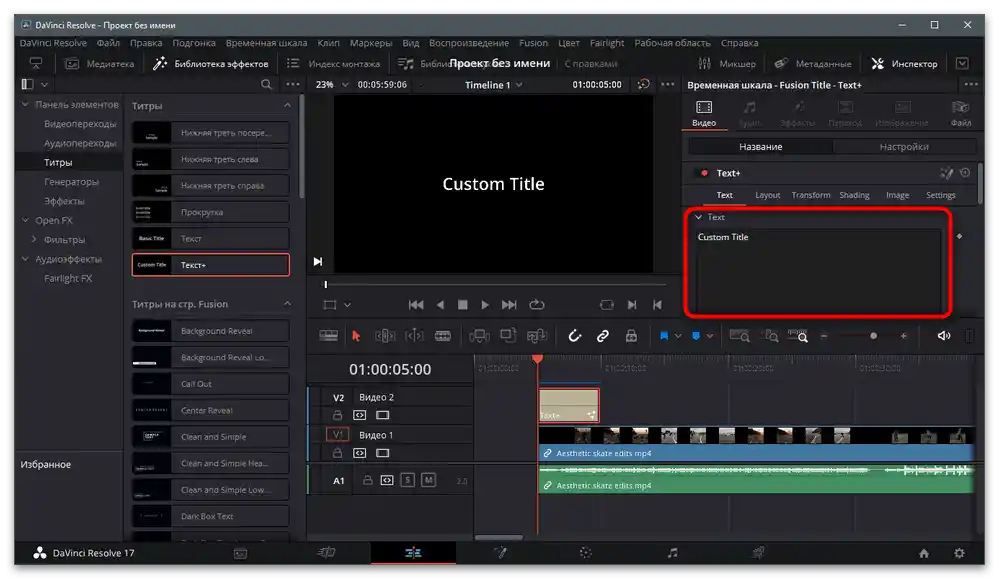
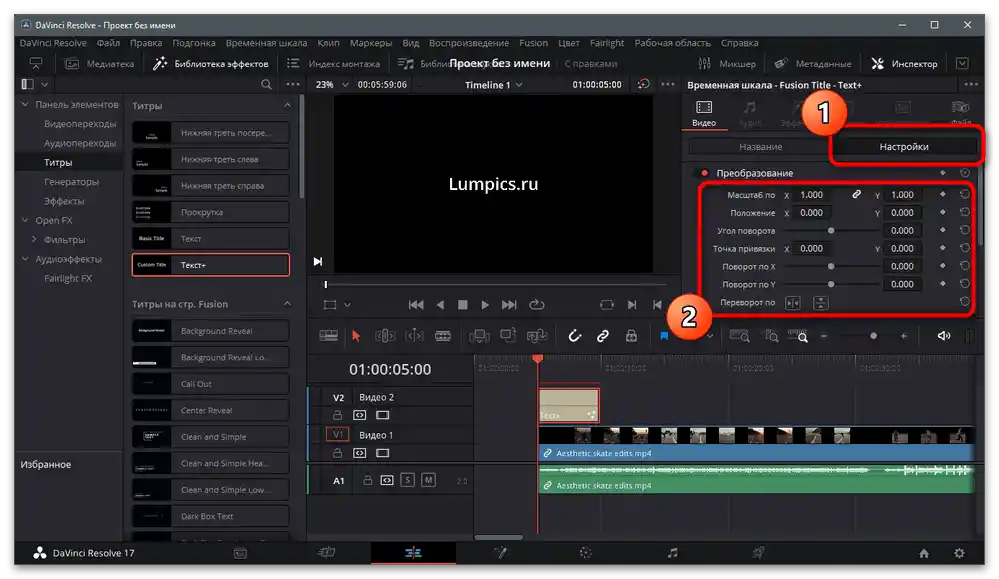
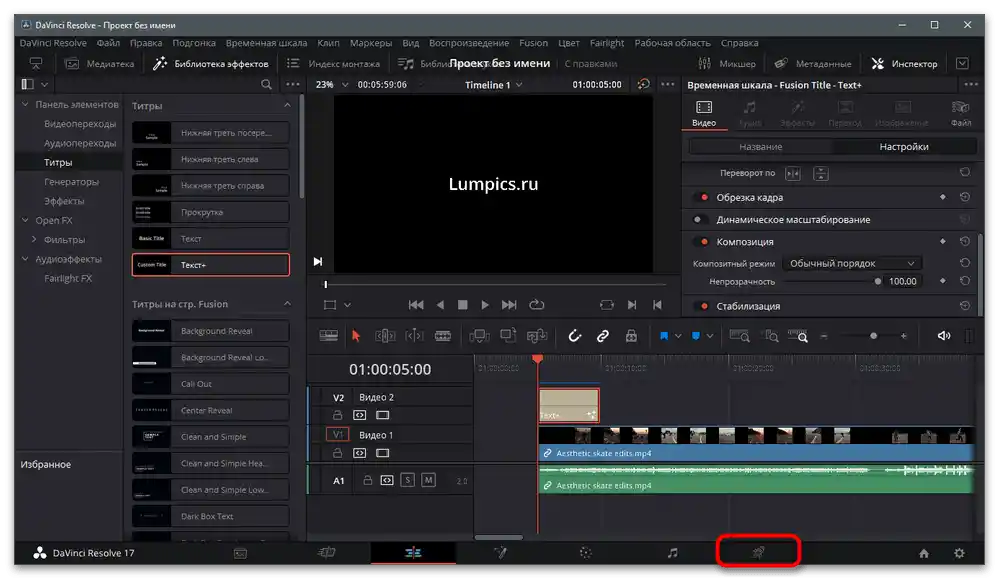
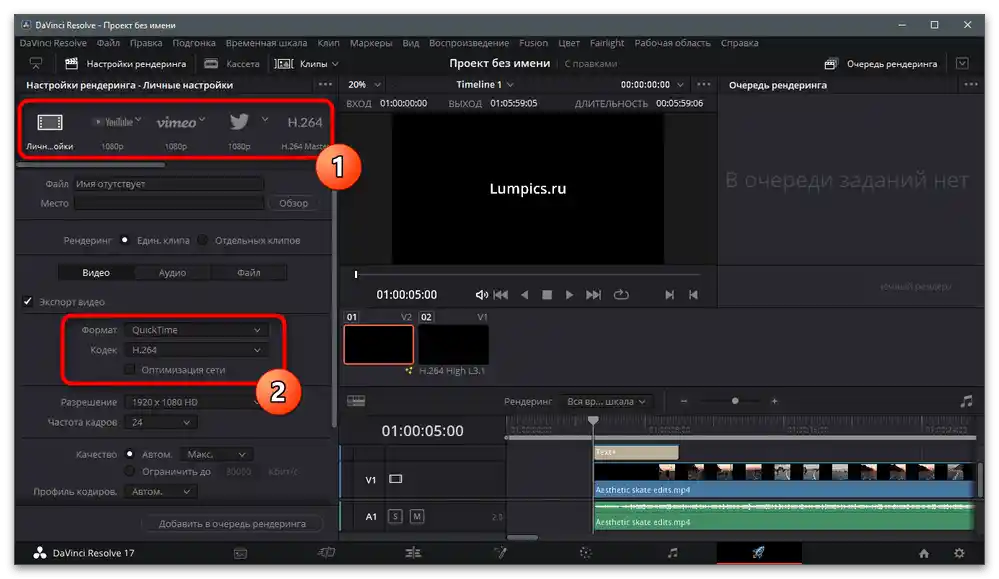

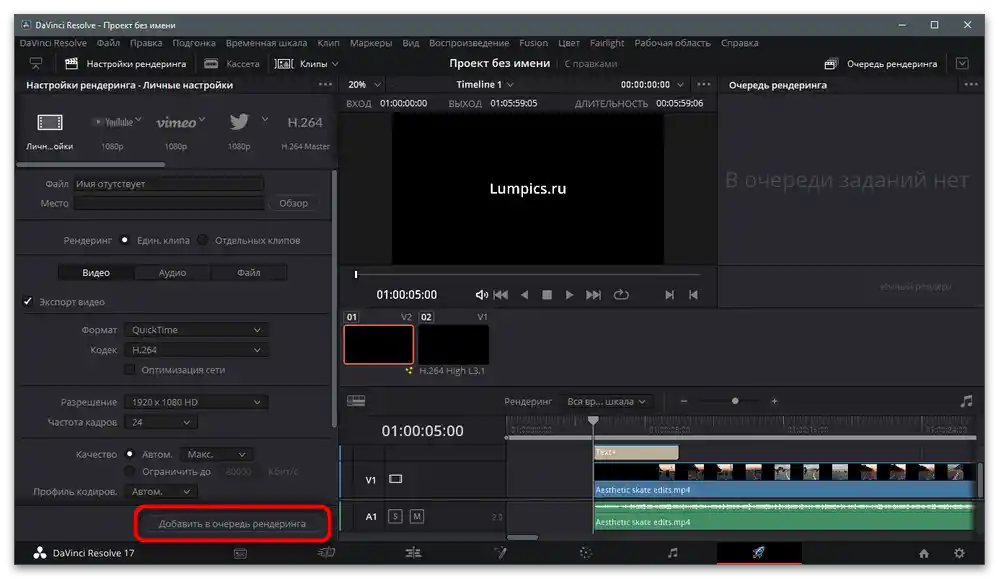
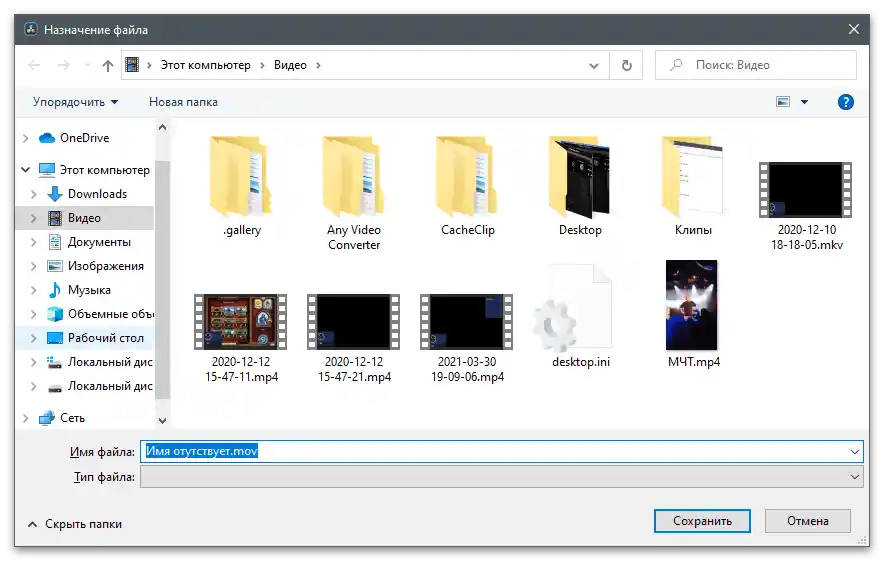
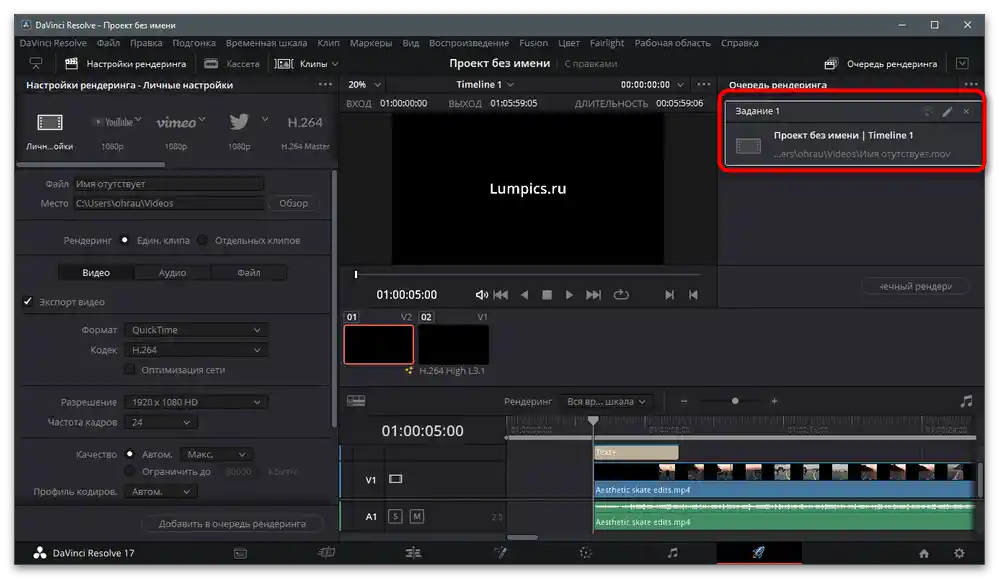
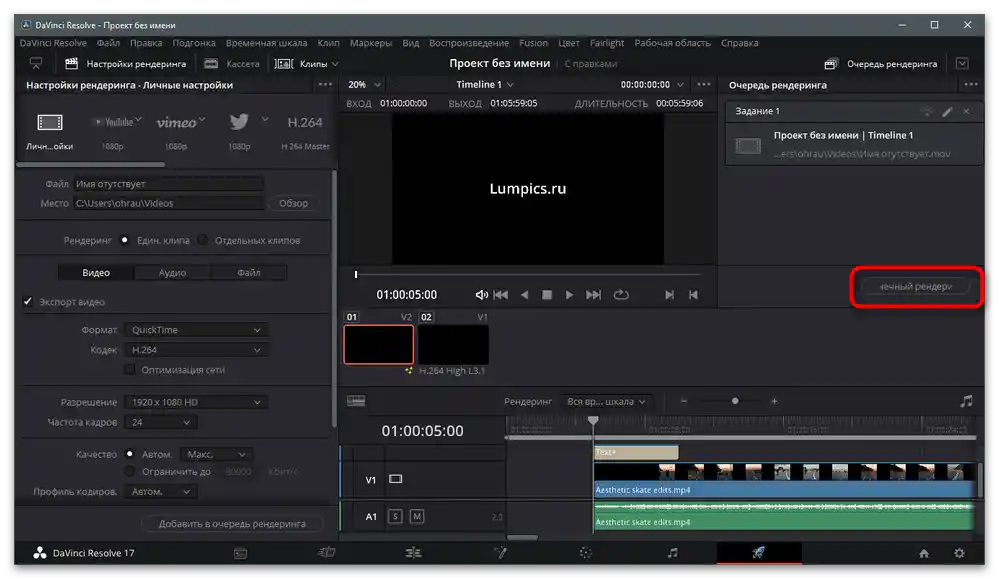
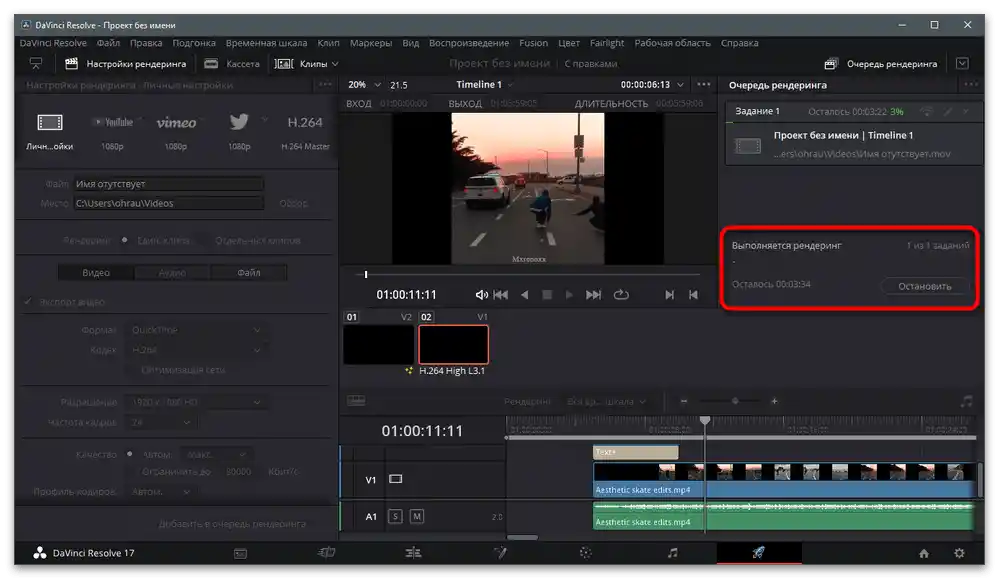
روش 2: Adobe After Effects
برنامه محبوب دیگری برای ویرایش ویدیو قبل از بارگذاری در TikTok — Adobe After Effects است. این راهحل عمدتاً توسط کاربرانی استفاده میشود که نیاز به افزودن جلوههای بصری یا تغییر قابل توجه برخی از فریمها در ویدیو دارند، با استفاده از قابلیتهایی که فقط در After Effects در دسترس است.اگر نیاز به افزودن متن بر روی تصویر دارید، میتوانید این کار را مستقیماً در این برنامه با انجام چند اقدام ساده انجام دهید.
- از آنجا که ویدیو برای ویرایش در دسترس است، در پنجره اصلی برنامه روی "ایجاد ترکیب از ویدیو" کلیک کنید.
- در پنجره "وارد کردن فایل"، ویدیو مورد نظر برای ویرایش را پیدا کرده و دو بار روی آن کلیک کنید تا باز شود.
- در نوار بالایی، ابزار "متن" را فعال کنید.
- در پنجره پیشنمایش با کلیک چپ ماوس، متن مورد نظر خود را وارد کنید. از نقاط و خطوط استفاده کنید و موقعیت و اندازه متن را ویرایش کنید.
- توجه داشته باشید که برای آن یک لایه جداگانه در تایملاین ایجاد شده است. به این ترتیب میتوانید مدت زمان نمایش متن را تنظیم کنید یا آن را موقتا غیرفعال کنید تا بدون عناصر اضافی به ویرایش بپردازید.
- در سمت راست، بلوک "نماد" وجود دارد که تنظیمات اصلی متن شامل اندازه، رنگ، نسبتهای نمادها و سبکهای نوشتاری در آن قابل دسترسی است.پارامترها را بسته به نیازهای خود تنظیم کنید.
- برای تنظیم رندرینگ به "فایل" بروید و نشانگر را روی گزینه "صادرات" قرار دهید.
- از منوی ظاهر شده، خط "اضافه کردن به صف رندرینگ" را پیدا کنید.
- سپس باید تنظیمات خروجی را بررسی کنید، با کلیک بر روی لینک سمت راست عبارت "تنظیمات رندرینگ" (نام آن بسته به پیشتنظیمات تغییر میکند).
- در پنجره جدید کیفیت را مشخص کنید، نرخ فریم، وضوح و محدودیت زمانی را در صورت نیاز تنظیم کنید.
- سپس به "ماژول خروجی" بروید تا تنظیمات باقیمانده رندرینگ را مشاهده کنید.
- فرمت خروجی، اندازه و فرمت صدا را در صورت نیاز تغییر دهید.
- بر روی "رندرینگ" کلیک کنید تا پردازش محتوا آغاز شود.
- منتظر اتمام عملیات باشید و به مشاهده محتوای دریافتی بپردازید.
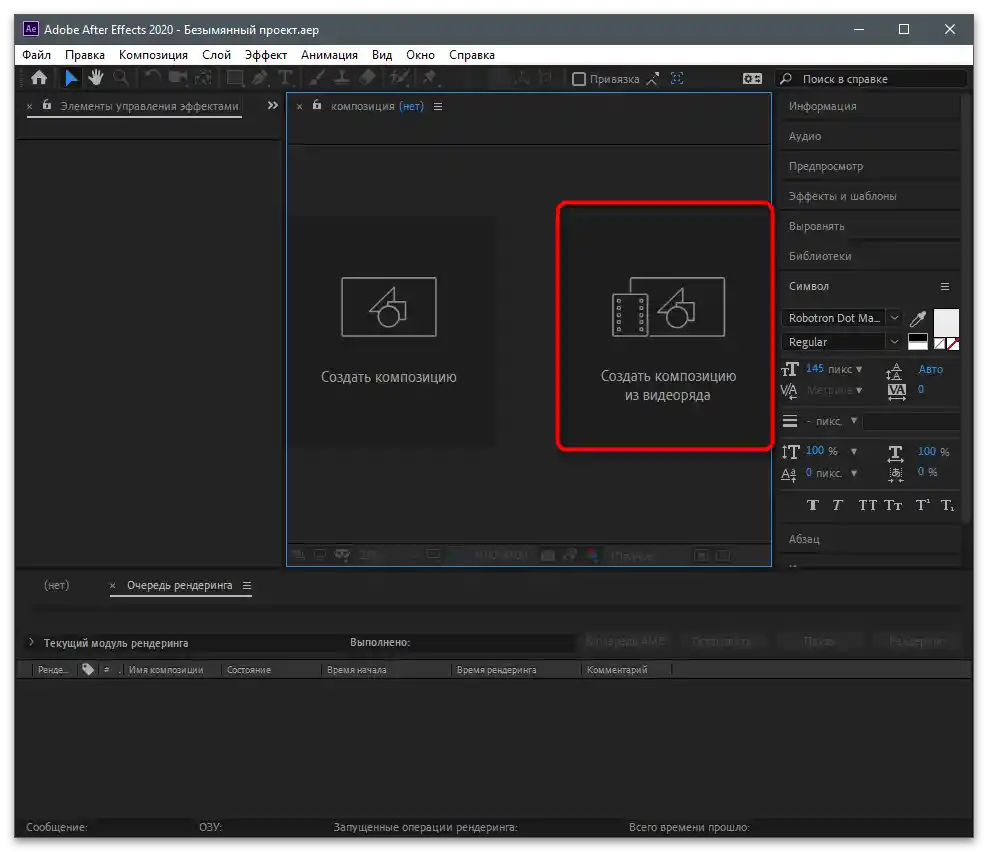
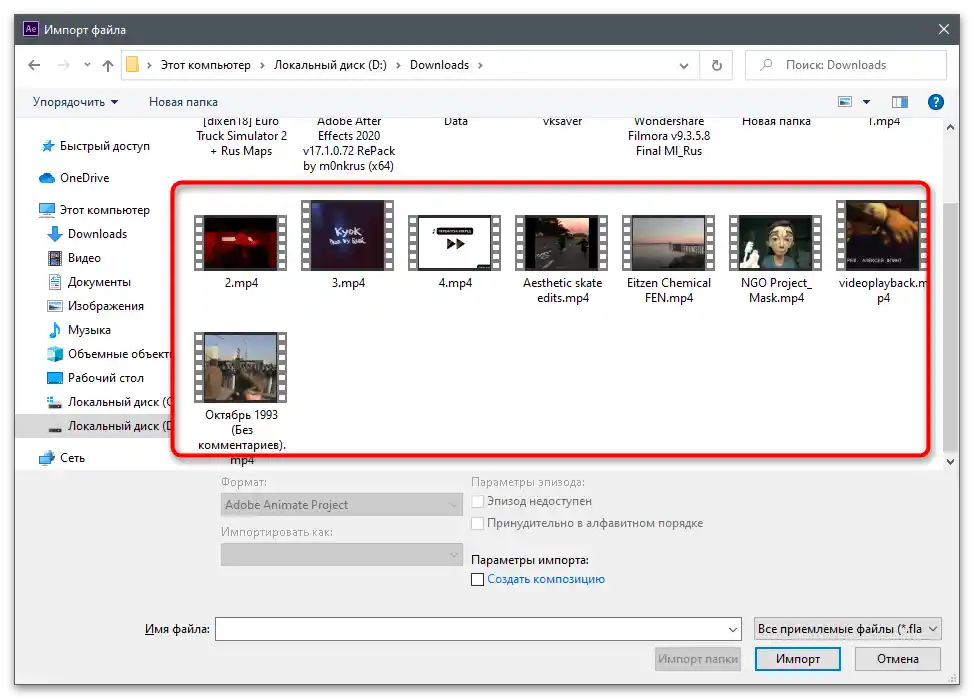
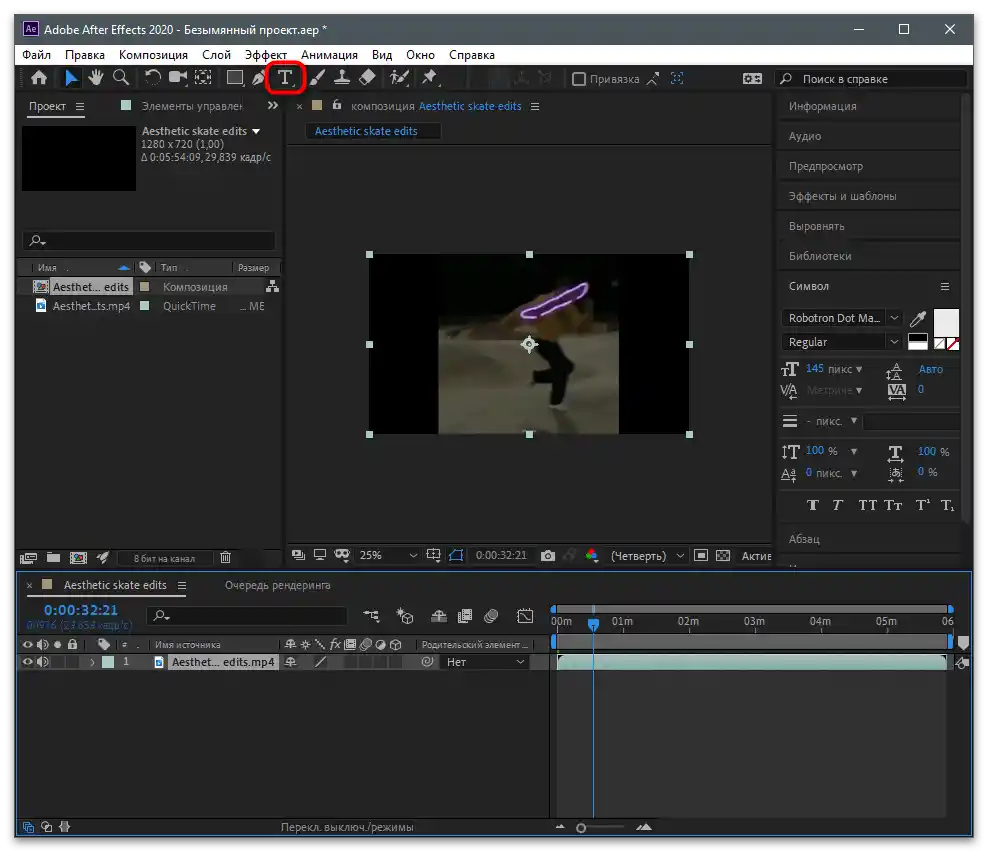
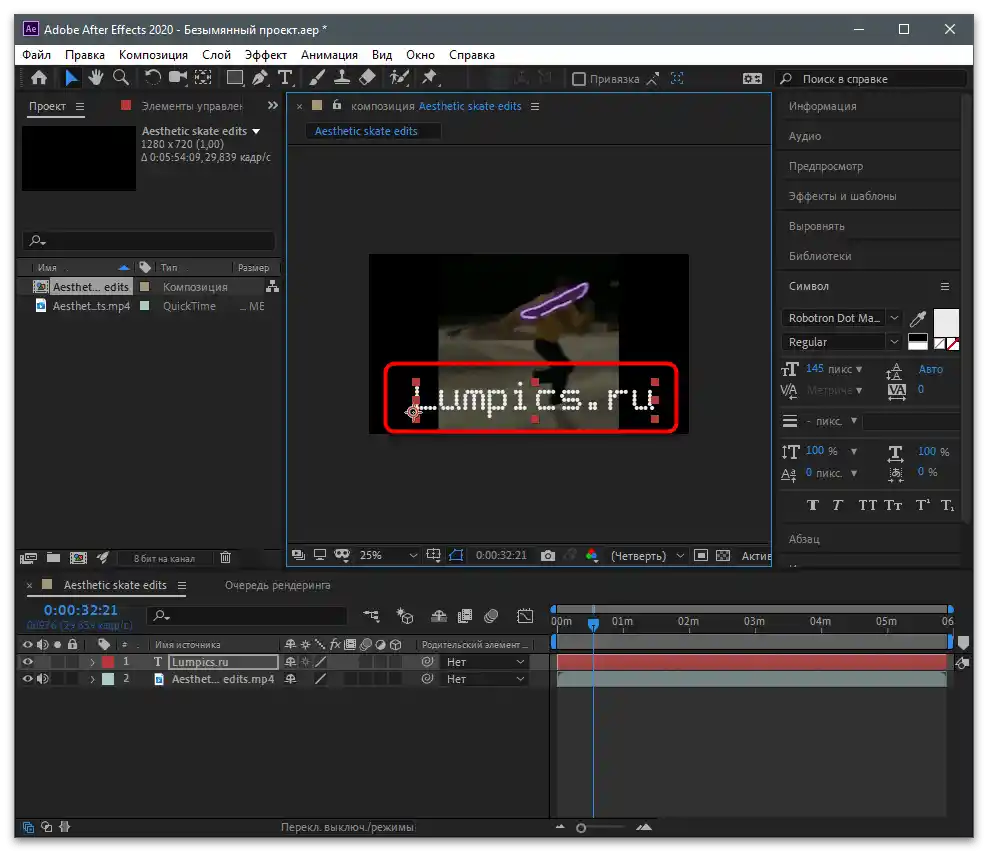
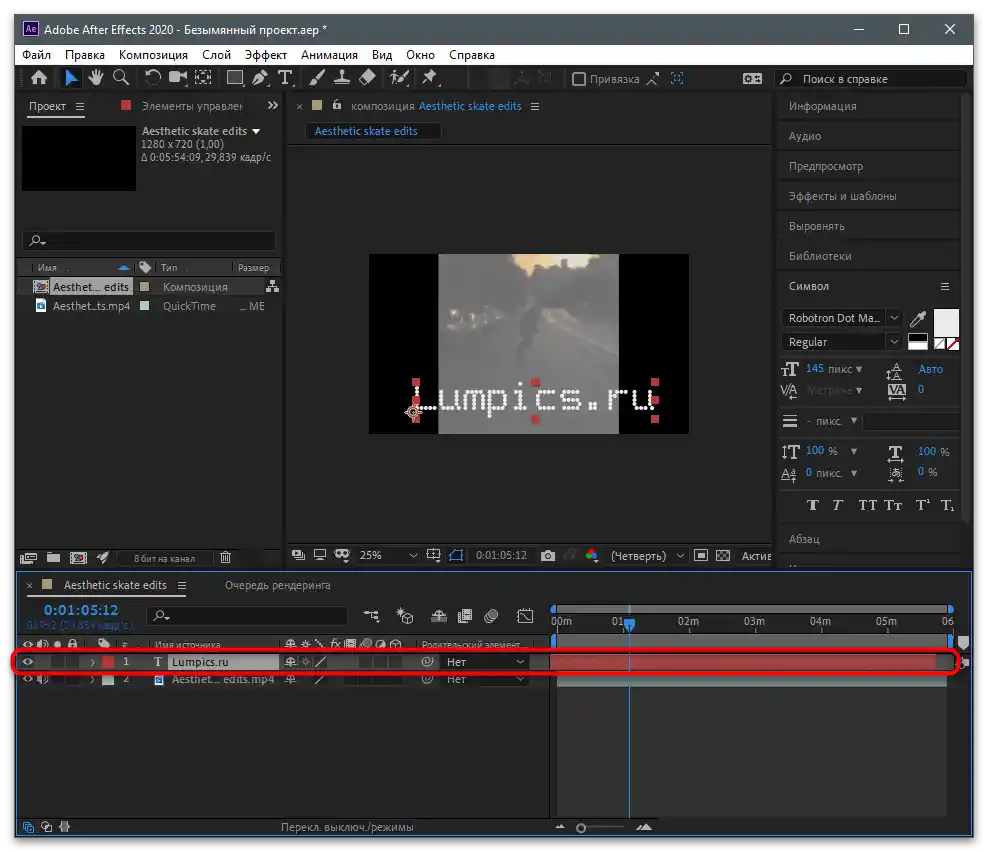
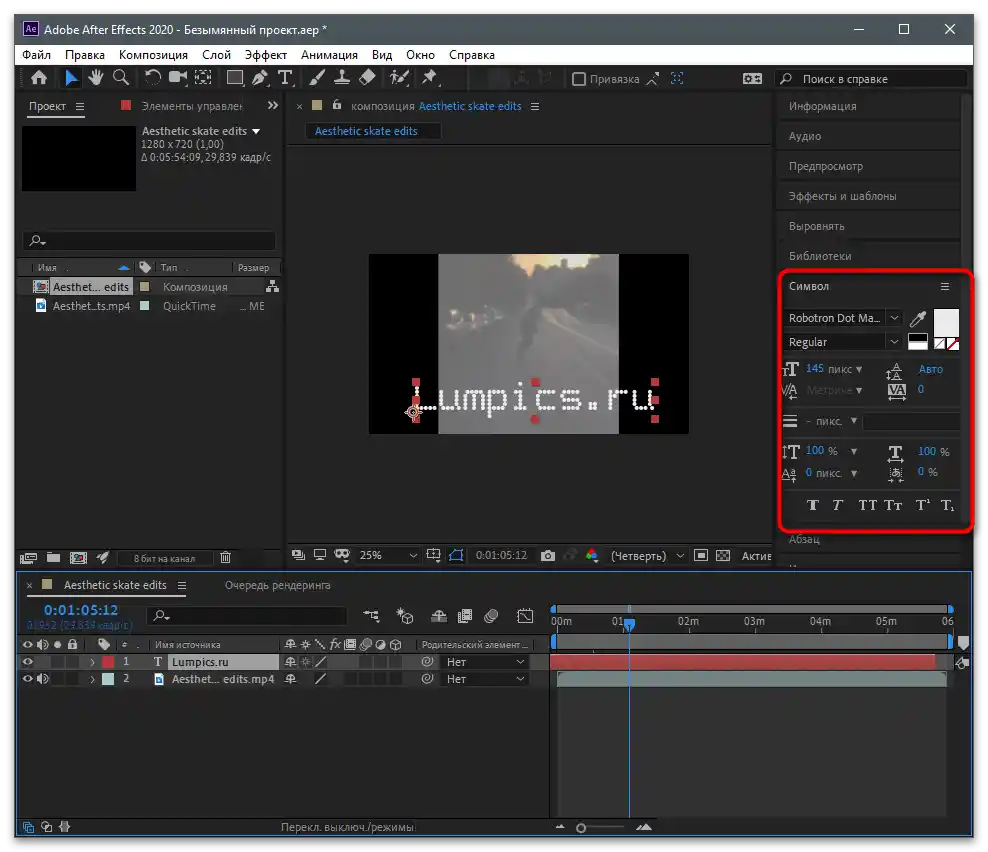
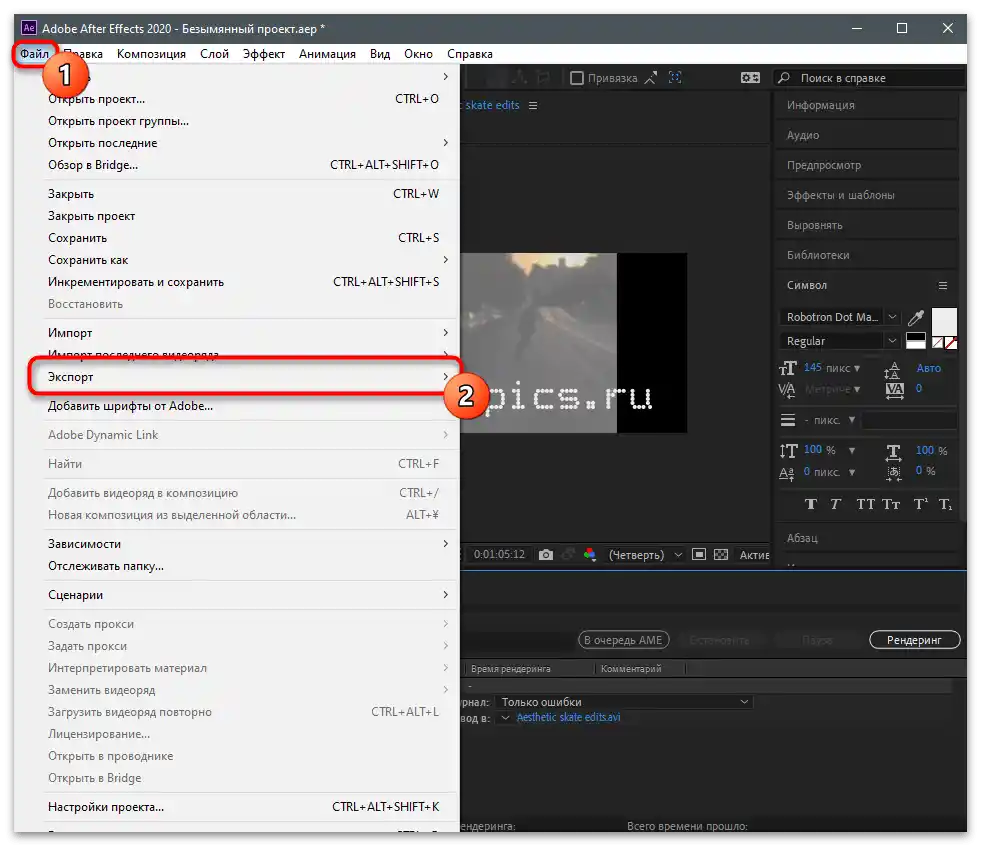
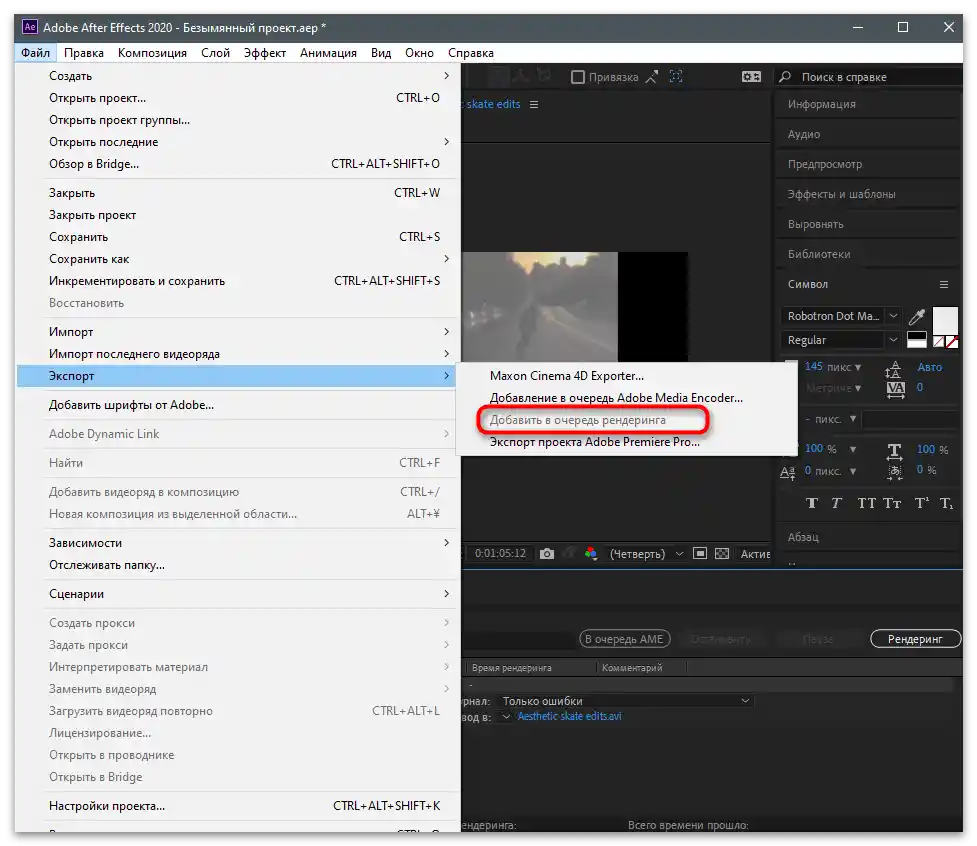
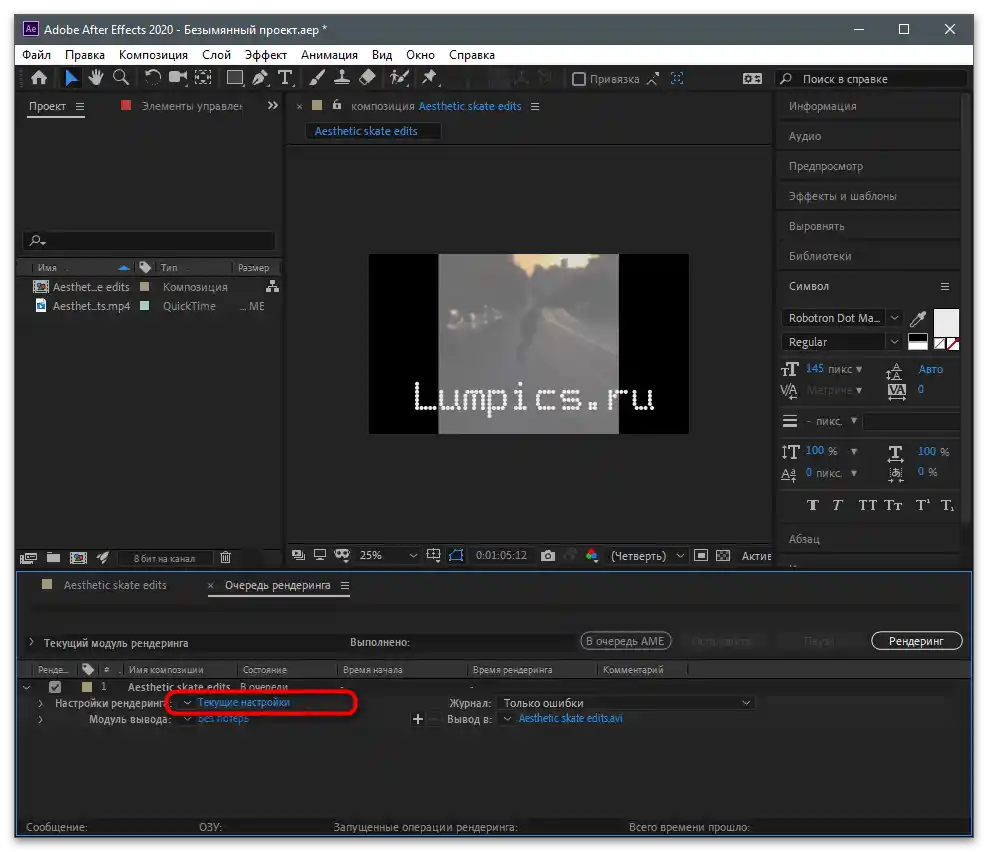
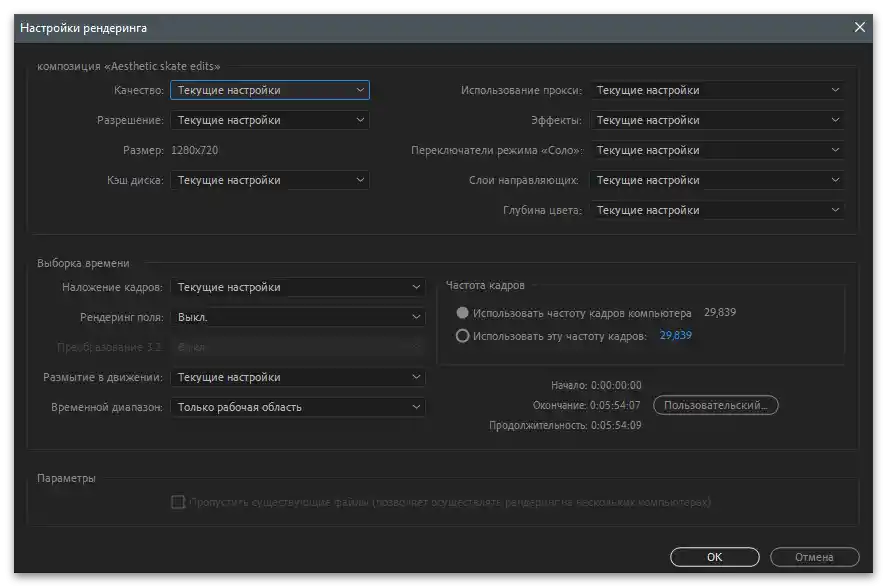
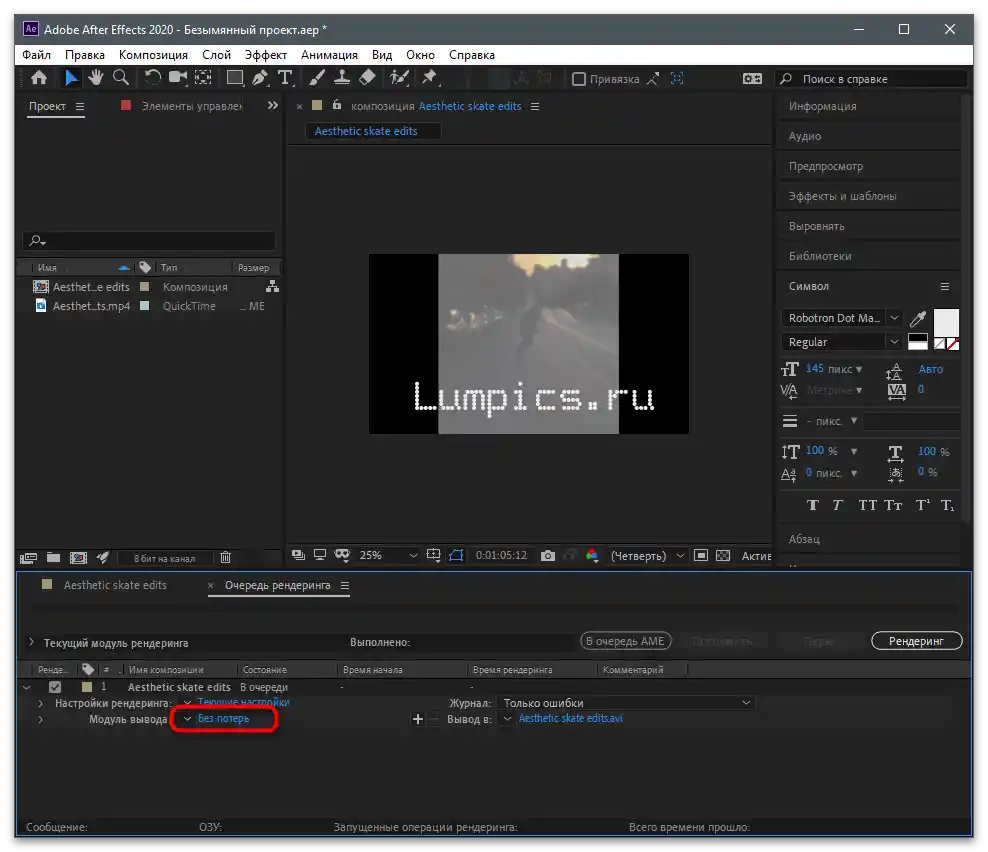
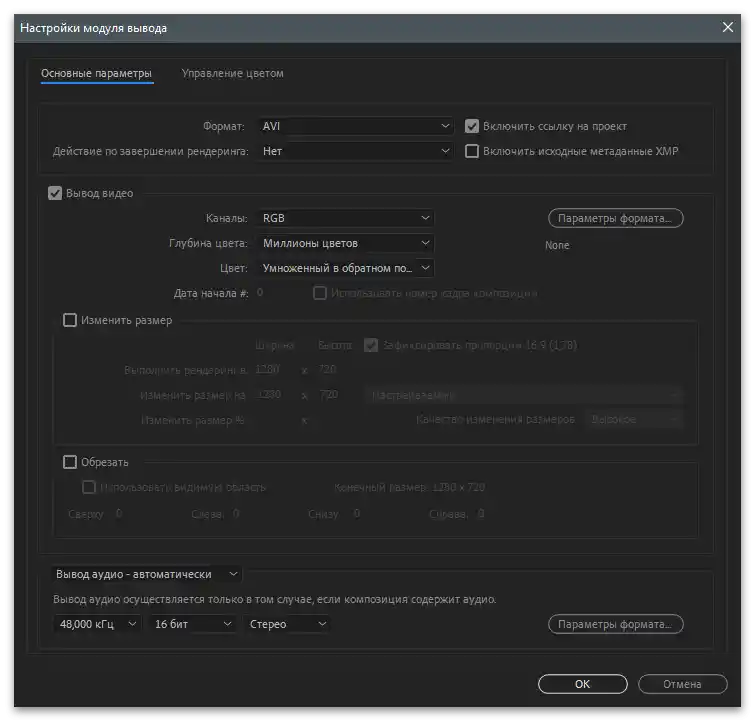
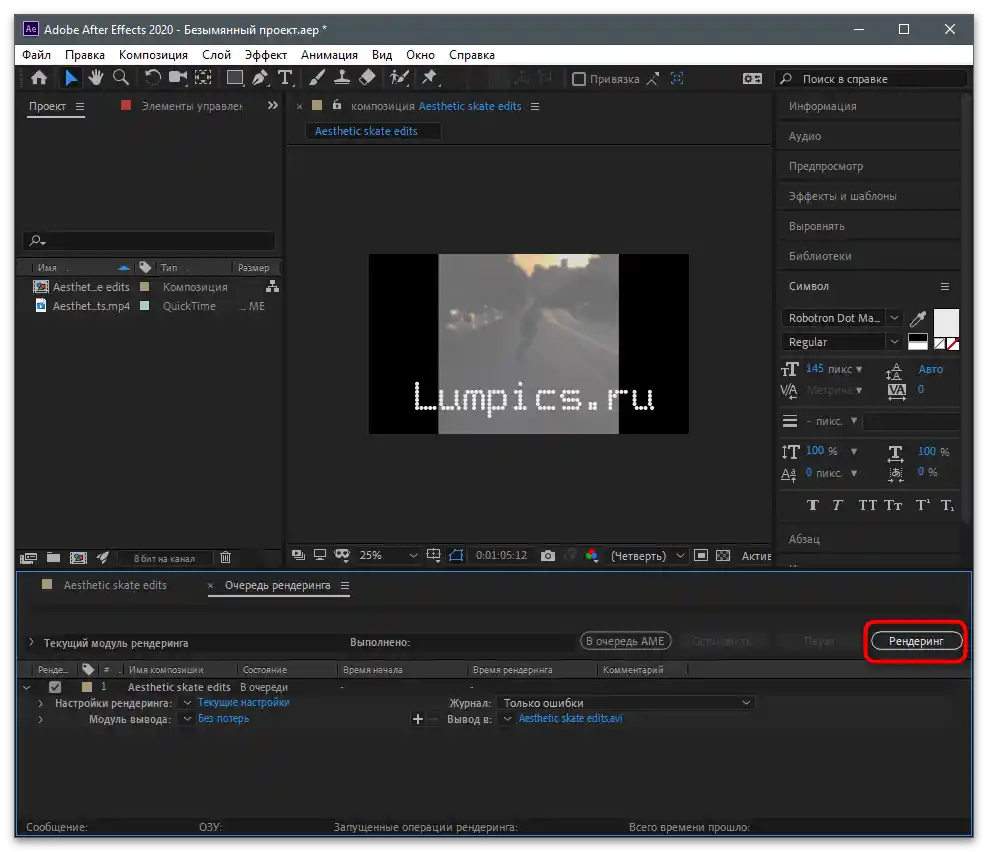
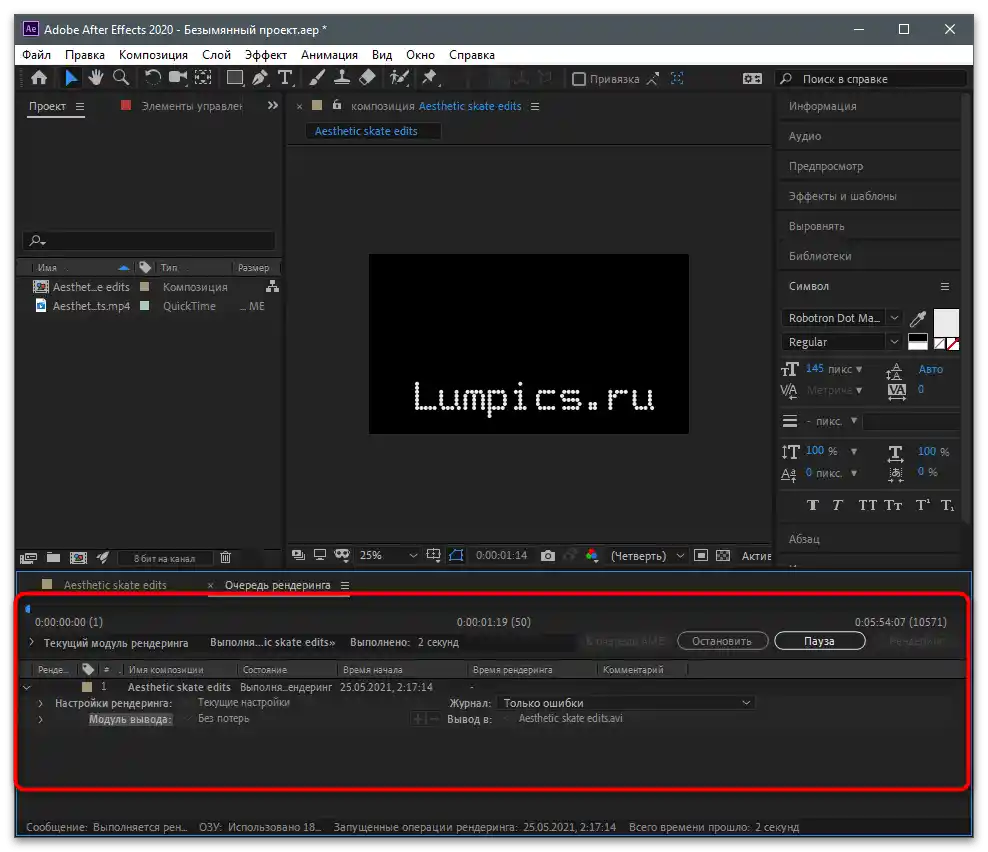
همانطور که در مورد سیستمعاملهای موبایل، برای ویندوز نیز برنامههای ویرایش ویدیو دیگری توسعه یافتهاند که در این مقاله به آنها اشاره نشده است. میتوانید درباره راهحلهای محبوب در بررسی سایت ما بخوانید و نرمافزار مناسب خود را انتخاب کنید، اگر راهحلهای ارائه شده برای شما مناسب نیستند.
جزئیات بیشتر: برنامههای ویرایش ویدیو
بارگذاری ویدیو در کانال
فقط کافی است که با نحوه بارگذاری ویدیو آماده در تیکتاک آشنا شوید. اگر به برنامه موبایل دسترسی ندارید یا نیازی به استفاده از ویژگیهای داخلی ویرایشگر نیست، میتوانید سایت را مستقیماً روی کامپیوتر باز کنید، وارد حساب کاربری خود شوید و کلیپ را بارگذاری کنید.
- پس از ورود به سایت رسمی، وارد پروفایل خود شوید و بر روی دکمه بارگذاری ویدیو جدید کلیک کنید.
- آن را به ناحیه مشخص شده بکشید یا بر روی آن کلیک کنید تا کلیپ را از "مدیر فایل" انتخاب کنید.
- برای آن عنوانی تعیین کنید، کاربران را علامتگذاری کنید یا هشتگها را به همان روشی که در تعامل با برنامه موبایل انجام میشود، مشخص کنید.
- علامتها را بردارید و نشانگر را از گزینههای اضافی جابجا کنید، اگر نیاز به تنظیم آنها دارید.به ضرورت انتشار معلق را فعال کنید و مشخص کنید که چه زمانی میخواهید ویدیو را منتشر کنید.